Page 1

RS920A-E6/RS8
RS924A-E6/RS8
2U 機架式
伺服器
使用手冊
Page 2
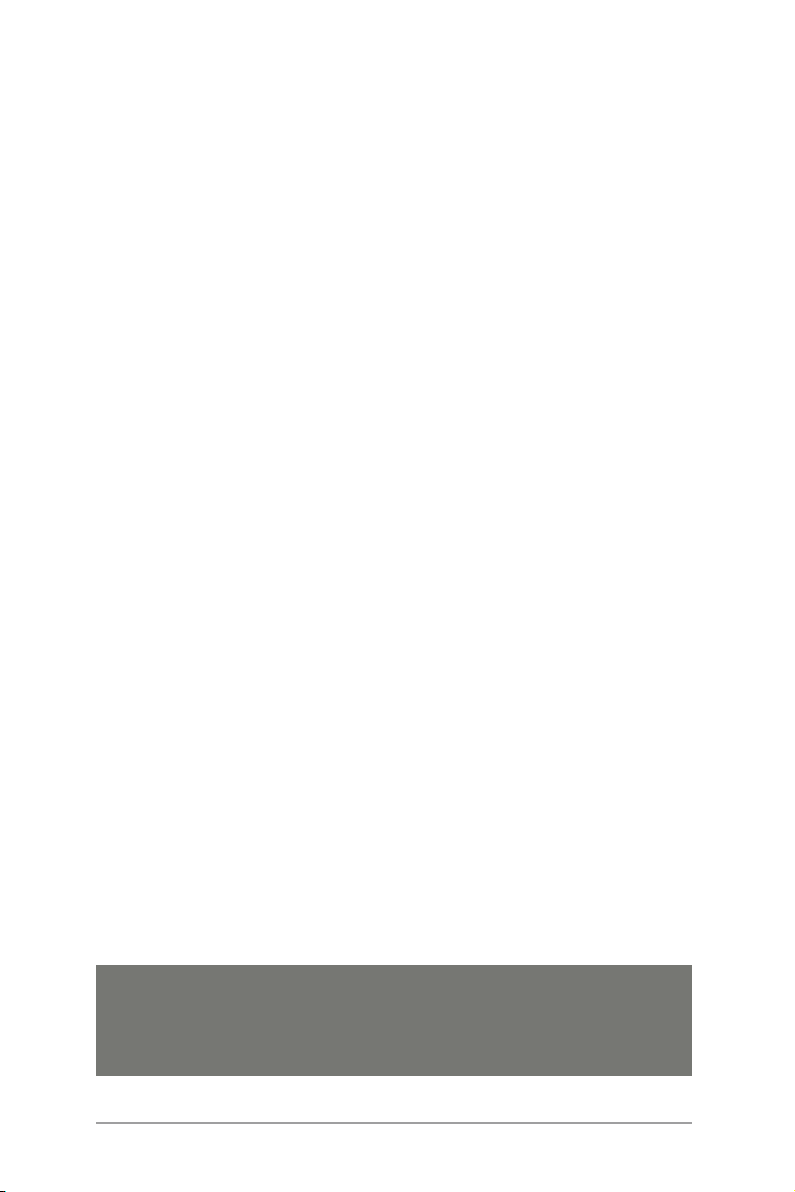
給使用者的說明
版權說明
©ASUSTeK Computer Inc. All rights reserved. 華碩電腦股份有限公司保留所有權利
本使用手冊包括但不限於其所包含的所有資訊皆受到著作權法之保護,未經華碩
電腦股份有限公司(以下簡稱「華碩」)許可,不得任意地仿製、拷貝、謄抄、轉
譯或為其他利用。
免責聲明
本使用手冊是以「現況」及「以目前明示的條件下」的狀態提供給您。在法律允
許的範圍內,華碩就本使用手冊,不提供任何明示或默示的擔保及保證,包括但不
限於商業適銷性、特定目的之適用性、未侵害任何他人權利及任何得使用本使用手
冊或無法使用本使用手冊的保證,且華碩對因使用本使用手冊而獲取的結果或透過
本使用手冊所獲得任何資訊之準確性或可靠性不提供擔保。
台端應自行承擔使用本使用手冊的所有風險。 台端明確了解並同意,華碩、華
碩之授權人及其各該主管、董事、員工、代理人或關係企業皆無須為您因本使用手
冊、或因使用本使用手冊、或因不可歸責於華碩的原因而無法使用本使用手冊或其
任何部分而可能產生的衍生、附隨、直接、間接、特別、懲罰或任何其他損失(包
括但不限於利益損失、業務中斷、資料遺失或其他金錢損失)負責,不論華碩是否
被告知發生上開損失之可能性。
由於部分國家或地區可能不允許責任的全部免除或對前述損失的責任限制,所以
前述限制或排除條款可能對您不適用。
台端知悉華碩有權隨時修改本使用手冊。本產品規格或驅動程式一經改變,本使
用手冊將會隨之更新。本使用手冊更新的詳細說明請您造訪華碩的客戶服務網 http://
support.asus.com,或是直接與華碩資訊產品技術支援專線 0800-093-456 聯絡。
於本使用手冊中提及之第三人產品名稱或內容,其所有權及智慧財產權皆為各別
產品或內容所有人所有且受現行智慧財產權相關法令及國際條約之保護。
當下列兩種情況發生時,本產品將不再受到華碩之保固及服務:
(1) 本產品曾經過非華碩授權之維修、規格更改、零件替換或其他未經過華碩
授權的行為。
(2)本產品序號模糊不清或喪失。
產品名稱:華碩 RS920A-E6/RS8、RS924A-E6/RS8 伺服器
手冊版本:V1.00 T6861
發表日期:2011 年 11 月
Page 3
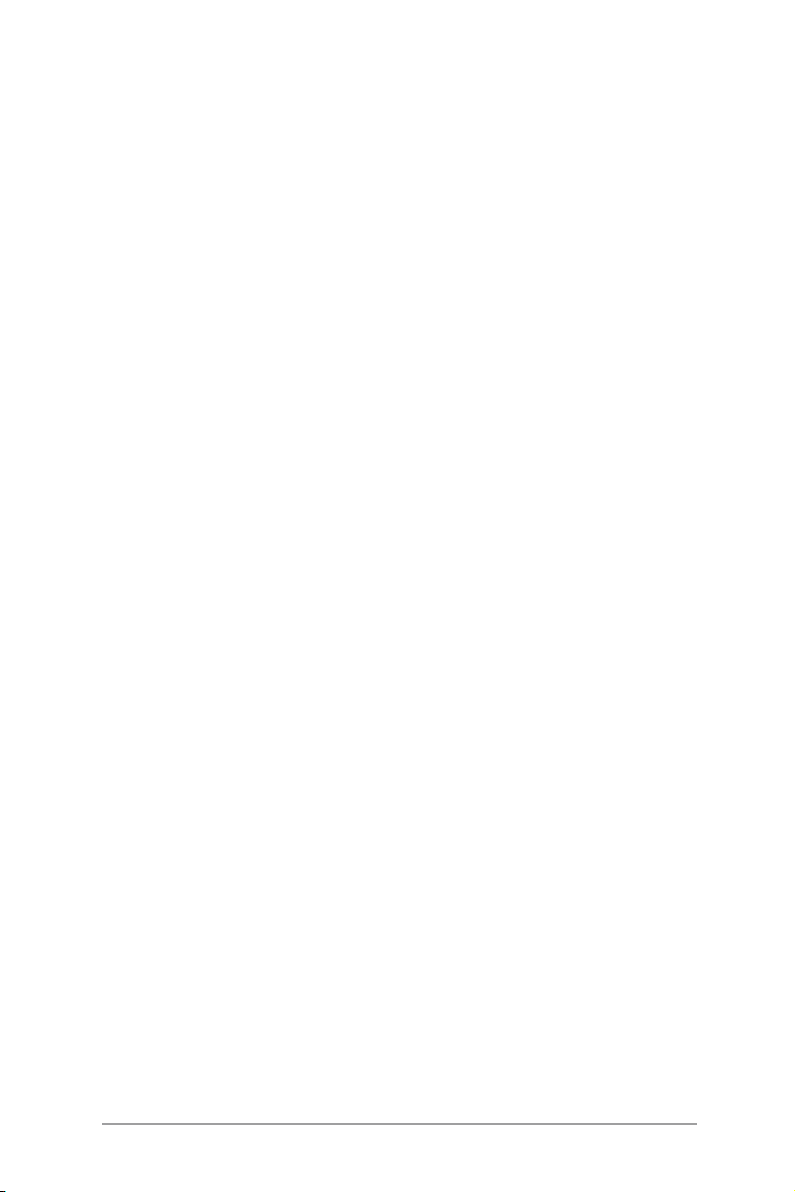
目錄
給使用者的說明 .......................................................................... ii
目錄 ........................................................................................... iii
使用注意事項 .............................................................................vii
用電安全 .................................................................................. viii
關於本使用手冊 ..........................................................................ix
第一章:系統導覽
1.1 產品包裝內容 ..................................................................... 1-2
1.2 序號貼紙 ............................................................................ 1-2
1.3 產品規格表 ........................................................................ 1-3
1.4 前端面板 ............................................................................ 1-5
1.5 後端面板 ............................................................................ 1-5
1.6 內部組件 ............................................................................ 1-6
1.7 LED 顯示燈號說明.............................................................. 1-7
1.7.1 前面板指示燈 ............................................................. 1-7
1.7.2 網路埠指示燈 ............................................................. 1-8
1.7.3 硬碟狀態指示燈 .......................................................... 1-9
第二章:硬體安裝
2.1 機殼上蓋 ............................................................................ 2-2
2.1.1 打開機殼後半部上蓋 .................................................. 2-2
2.2 中央處理器(CPU) ........................................................... 2-3
2.2.1 安裝中央處理器 .......................................................... 2-3
2.2.2 安裝 CPU 散熱片與導風罩 .......................................... 2-6
2.3 系統記憶體 ........................................................................ 2-7
2.3.1 概觀 ............................................................................ 2-7
2.3.2 記憶體設定 ................................................................. 2-7
2.3.3 安裝記憶體模組 .......................................................... 2-9
2.3.4 取出記憶體模組 .......................................................... 2-9
2.4 安裝硬碟機 ...................................................................... 2-10
2.5 擴充插槽 .......................................................................... 2-12
2.5.1 安裝擴充卡至轉接卡上 ............................................. 2-12
2.5.2 設定擴充卡 ............................................................... 2-14
2.6 連接排線 .......................................................................... 2-15
2.7 SATAII/SAS 背板排線的連接 ............................................ 2-16
華碩 RS920A-E6/RS8、RS924A-E6/RS8 使用手冊
iii
Page 4
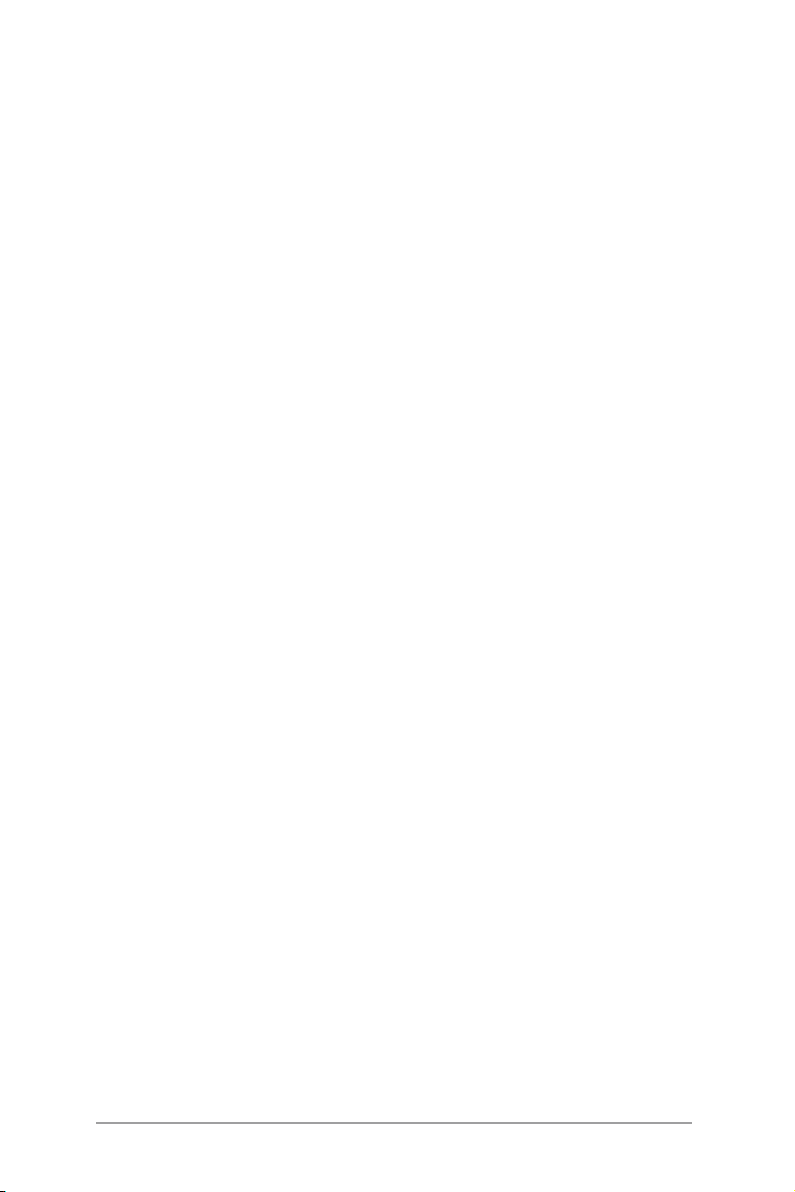
目錄
2.8 移除系統組件 ................................................................... 2-17
2.8.1 系統風扇 ................................................................... 2-17
2.8.2 更換電源供應器 ........................................................ 2-18
2.8.3 安裝華碩 PIKE RAID 控制卡(選購) ....................... 2-21
第三章:進階安裝
3.1 安裝標準滑軌套件.............................................................. 3-2
3.1.1 安裝固定閂至伺服器上 ............................................... 3-2
3.1.2 安裝伺服器至機架上 .................................................. 3-5
第四章:主機板資訊
4.1 主機板構造圖 ..................................................................... 4-2
4.2 跳線選擇區 ........................................................................ 4-4
4.3 內部連接插座 ..................................................................... 4-8
第五章:BIOS 程式設定
5.1 管理、更新您的 BIOS 程式 ................................................ 5-2
5.1.1 使用華碩 EZ Flash 2 更新 BIOS 程式 .......................... 5-2
5.1.2 BUPDATER 工具程式 .................................................. 5-3
5.1.3 華碩 CrashFree BIOS 3 程式 ......................................... 5-5
5.2 BIOS 程式設定 .................................................................... 5-6
5.2.1 BIOS 程式選單介紹 ..................................................... 5-7
5.2.2 程式功能表列說明 ...................................................... 5-7
5.2.3 操作功能鍵說明 .......................................................... 5-7
5.2.4 選單項目 ..................................................................... 5-8
5.2.5 子選單 ........................................................................ 5-8
5.2.6 設定值 ........................................................................ 5-8
5.2.7 設定視窗 ..................................................................... 5-8
5.2.8 捲軸 ............................................................................ 5-8
5.2.9 線上操作說明 ............................................................. 5-8
5.3 主選單(Main Menu) ........................................................ 5-9
5.3.1 System Time [XX:XX:XXXX] ......................................... 5-9
5.3.2 System Date [Day XX/XX/XXXX] ................................... 5-9
5.3.3 SATA1~6 裝置選單(SATA1~6) ..............................
5.3.4 儲存裝置設定(Storage Configuration) ..................... 5-11
5.3.5 系統資訊(System Information) ................................ 5-12
5.4 進階選單(Advanced menu) ............................................ 5-14
5-10
iv
Page 5
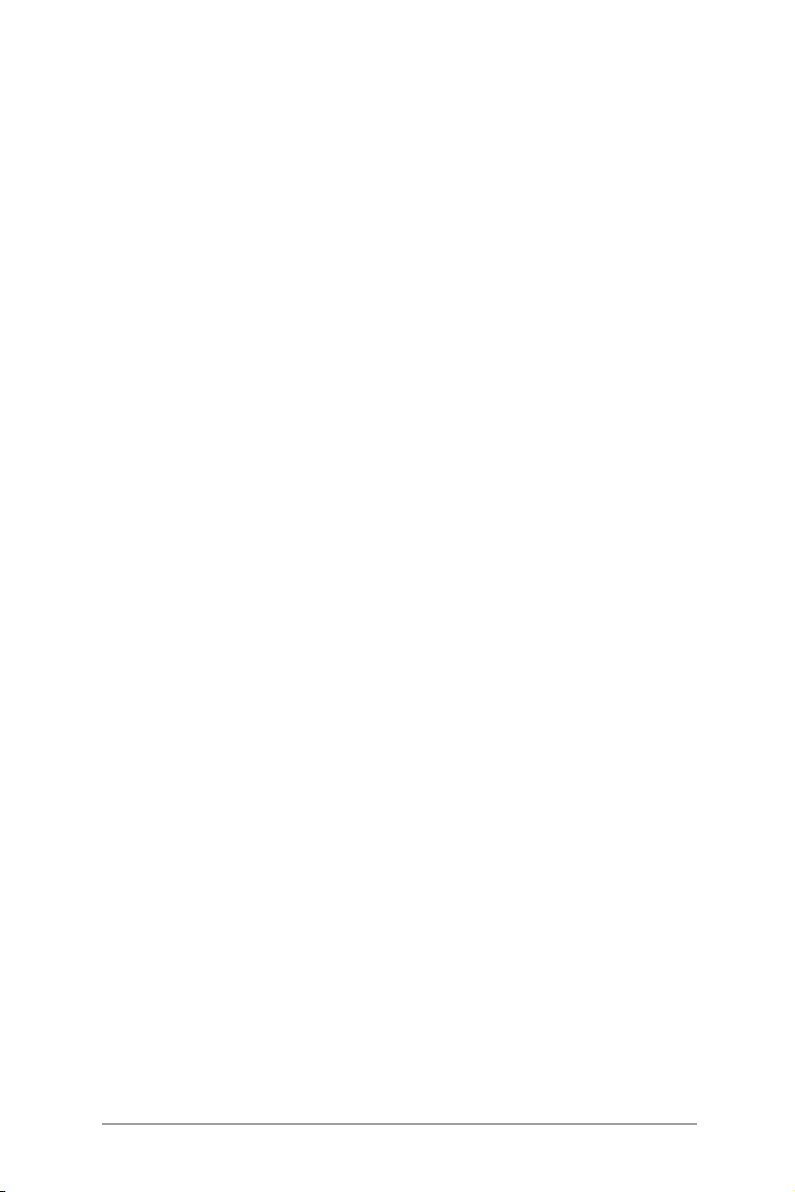
目錄
5.4.1 處理器設定(CPU Configuration) ............................. 5-14
5.4.2 晶片組設定(Chipset Configuration) ......................... 5-16
5.4.3 內建裝置設定(Onboard Devices Configuration) ........ 5-25
5.4.4 USB 設定(USB Configuration) ................................. 5-26
5.4.5 PCI 隨插即用裝置(PCI PnP) .................................. 5-27
5.4.6 事件記錄設定(Event Log Configuration) ................. 5-27
5.5 伺服器選單(Server menu) ............................................. 5-28
5.5.1 IPMI 設定(IPMI Configuration) ............................... 5-28
5.5.2 遠端遙控存取設定(Remote Access Configuration) ... 5-31
5.6 電源選單(Power menu) ................................................. 5-33
5.6.1 ACPI APIC Support [Enabled] ....................................... 5-33
5.6.2 進階電源管理設定(APM Configuration) ................. 5-34
5.6.3 系統監控功能(Hardware Monitor) .......................... 5-35
5.7 啟動選單(Boot menu) .................................................. 5-37
5.7.1 啟動裝置順序(Boot Device Priority) ....................... 5-37
硬碟機;光碟機(Hard Disk Drives;CDROM Drives) ... 5-37
5.7.2
5.7.3 啟動選項設定(Boot Settings Configuration) ............. 5-38
5.7.4 安全性選單(Security) ............................................ 5-39
5.8 工具選單(Tools menu) .................................................. 5-41
5.8.1 ASUS EZ Flash 2 ........................................................ 5-41
5.9 離開 BIOS 程式(Exit menu)........................................... 5-42
第六章:磁碟陣列設定
6.1 RAID 功能設定 ................................................................... 6-2
6.1.1 RAID 功能說明 ............................................................ 6-2
6.1.2 硬碟安裝 ..................................................................... 6-3
6.1.3 設定 RAID BIOS 選項 .................................................. 6-3
6.2 FastBuild 設定程式 .............................................................
6.2.1 建立 RAID 設定(RAID 0、RAID 1、RAID 10、RAID 5
、SPAN 或 JBOD) ...................................................... 6-5
6.2.2 刪除 RAID 設定 ........................................................ 6-11
6.2.3 檢視磁碟分配(View Drive Assignment) .................. 6-13
6.2.4 檢視控制器設定(Controller Configuration) ............... 6-14
第七章:安裝驅動程式
7.1 安裝 RAID 驅動程式 ........................................................... 7-2
華碩 RS920A-E6/RS8、RS924A-E6/RS8 使用手冊
6-4
v
Page 6
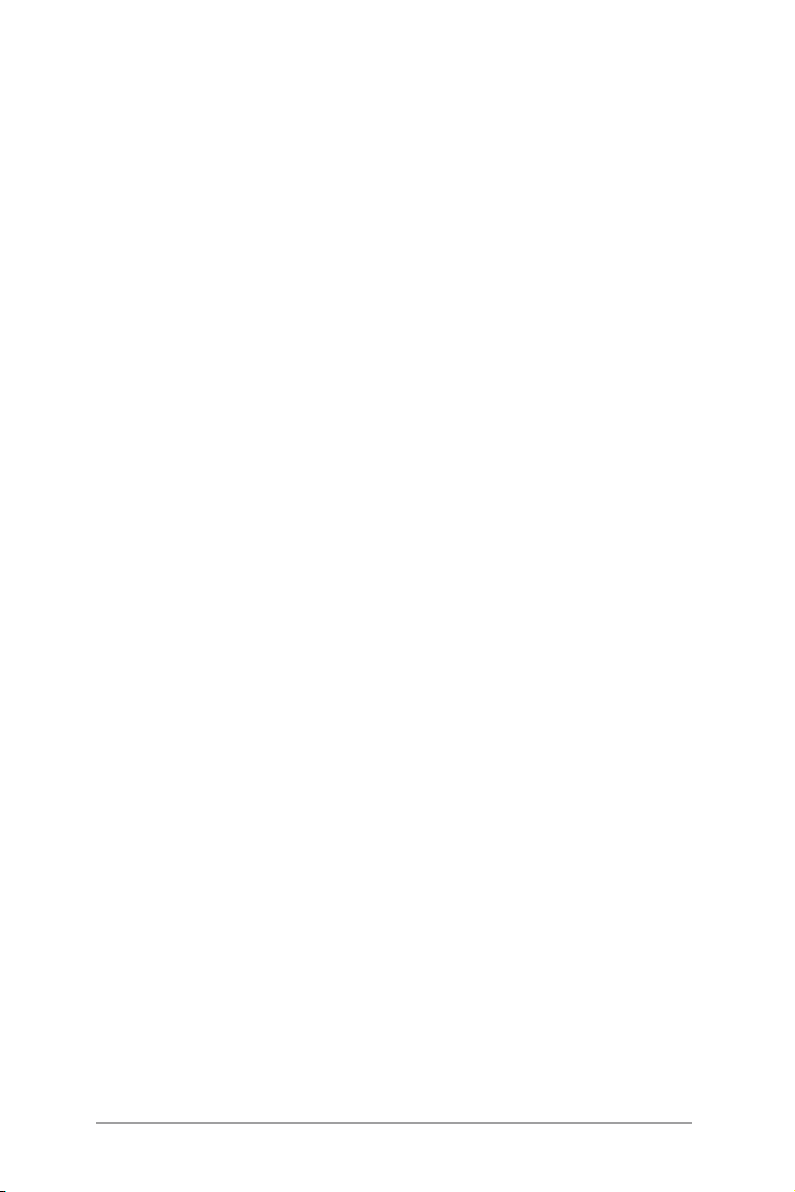
目錄
7.1.1 建立一張 RAID 驅動磁片 ............................................ 7-2
7.1.2 安裝 RAID 驅動程式 ................................................... 7-4
7.2 安裝 Intel® Network Connection 軟體 .................................. 7-11
7.3 安裝網路驅動程式............................................................ 7-15
7.4 安裝顯示驅動程式............................................................ 7-19
7.5 安裝Mellanox ConnectX QDR PCI Gen2 Channel Adapter 驅動
程式(僅RS924A-E6/RS8 提供) ...................................... 7-22
7.5.1 使用 Windows 作業系統安裝 ..................................... 7-22
7.5.2 Red Hat® Enterprise Linux OS ...................................... 7-26
7.6 安裝管理工具與應用程式 ................................................. 7-29
7.6.1 執行公用與驅動程式光碟 ......................................... 7-29
7.6.2 驅動程式主選單 ........................................................ 7-29
7.6.3 管理軟體選單 ........................................................... 7-30
7.6.4 製作驅動程式磁片選單 ............................................. 7-30
7.6.5 聯絡資訊 ................................................................... 7-30
vi
Page 7
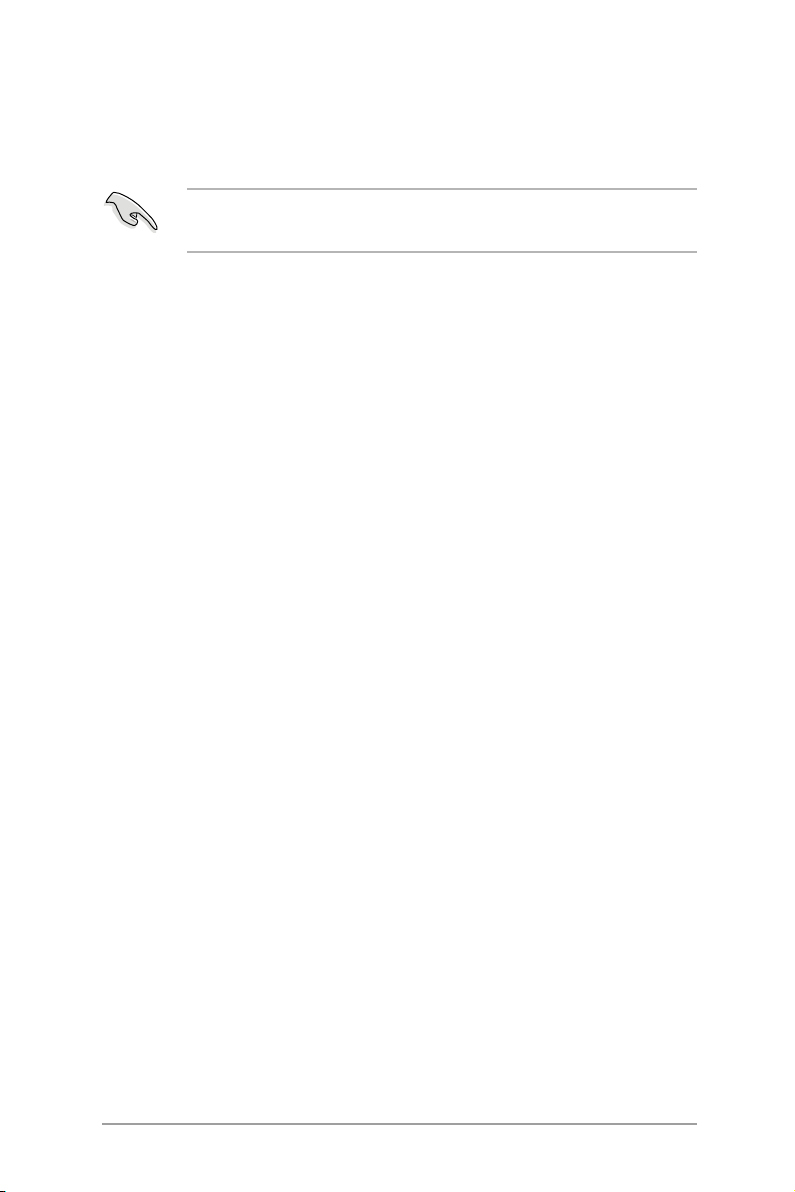
使用注意事項
操作伺服器之前請務必詳閱以下注意事項,避免因人為的疏失造成系統
損傷甚至人體本身的安全。
請勿使用非本產品配備的電源線,由於電路設計之不同,將有可能造成
內部零件的損壞。
‧ 使用前,請檢查每一條連接線是否都已經依照使用手冊指示連接妥當,
以及電源線是否有任何破損,或是連接不正確的情形發生。如有任何破
損情形,請儘速與您的授權經銷商聯絡,更換良好的線路。
‧ 伺服器安放的位置請遠離灰塵過多,溫度過高,太陽直射的地方。
‧ 保持機器在乾燥的環境下使用,雨水、溼氣、液體等含有礦物質將會腐
蝕電子線路。
‧ 使用伺服器時,務必保持周遭散熱空間,以利散熱。
‧ 使用前,請檢查各項周邊設備是否都已經連接妥當再開機。
‧ 避免邊吃東西邊使用伺服器,以免污染機件造成故障。
‧ 請避免讓紙張碎片、螺絲及線頭等小東西靠近伺服器之連接器、插槽、
孔位等處,避免短路及接觸不良等情況發生。
‧ 請勿將任何物品塞入伺服器機件內,以避免引起機件短路,或是電路損
毀。
‧ 伺服器開機一段時間之後,散熱片及部份IC表面可能會發熱、發燙,請
勿用手觸摸,並請檢查系統是否散熱不良。
‧ 在安裝或是移除周邊產品時請先關閉電源。
‧ 電源供應器若壞掉,切勿自行修理,請交由授權經銷商處理。
‧ 請不要試圖拆開機器內部,非專業人員自行拆開機器將會造成機器故障
問題。
‧ 伺服器的機殼、鐵片大部分都經過防割傷處理,但是您仍必須注意避免
被某些細部鐵片尖端及邊緣割傷,拆裝機殼時最好能夠戴上手套。
‧ 當你有一陣子不使用伺服器時,休假或是颱風天,請關閉電源之後將電
源線拔掉。
‧ 本產品建議之環境操作溫度為 35℃。
‧ 警告:本電池如果更換不正確會有爆炸的危險,請依照製造商說明處理
用過的電池。
華碩 RS920A-E6/RS8、RS924A-E6/RS8 使用手冊
vii
Page 8
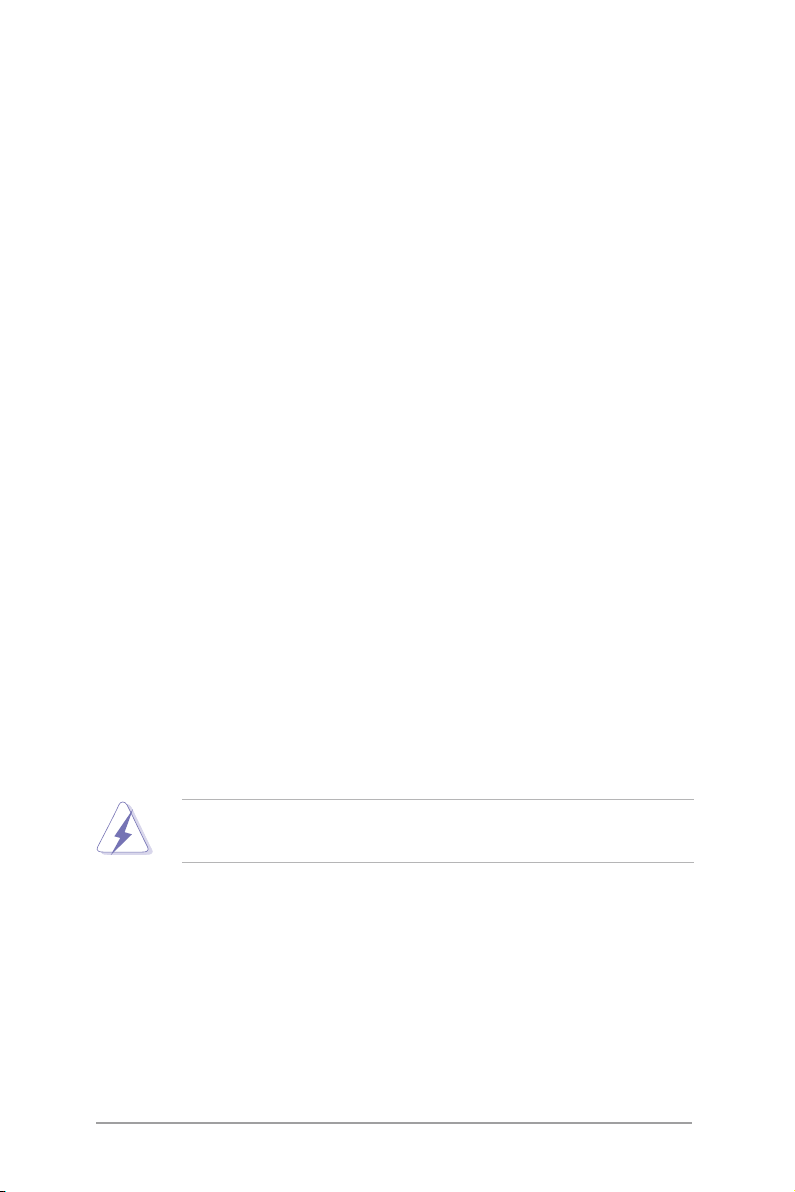
用電安全
電磁安全
‧ 拆裝任何元件或是搬移伺服器之前,請先確定與其連接的所有電源都已
經拔掉。
‧ 拆裝任何元件上連接的訊號線之前,請先拔掉連接的電源線,或是先安
裝訊號線之後再安裝電源線。
‧ 使用一隻手拆裝訊號線,以避免接觸到兩個不同電位表面造成不當的電
流突波衝擊產生。
‧ 伺服器電源線請勿與其他事物機器共用同一個插座,儘量不要使用延長
線,最好能夠連接一台不斷電系統 UPS。
靜電元件
處理器、記憶體、主機板、介面卡、磁碟機、硬碟機等設備,是由許多
精密的積體電路與其它元件所構成,這些積體電路很容易因為遭受靜電的影
響而損壞。因此,在拆裝任何元件之前,請先做好以下的準備:
‧ 如果您有靜電環等防靜電設備,請先戴上。
‧ 假如您所處的環境並沒有防靜電地板,開始拆裝伺服器之前,請您先將
身體可能帶的靜電消除。
‧ 在尚未準備安裝前,請勿將元件由防靜電袋中取出。
‧ 將元件由防靜電袋中取出時,請先將它與伺服器金屬平面部份碰觸,釋
放靜電。
‧ 拿持元件時儘可能不觸碰電路板,及有金屬接線的部份。
‧ 請勿用手指接觸伺服器之連接器、IC 腳位、附加卡之金手指等地方。
‧ 欲暫時置放元件時請放置在防靜電墊或是防靜電袋上,再度拿起時請將
它與伺服器金屬平面部份碰觸。
本系統是以具備接地線之三孔電源線插座而設計,請務必將電源線連接到
牆上的三孔電源插座上,以避免突衝電流造成伺服器系統損害情形發生。
警告使用者
此為甲類資訊技術設備,於居住環境中使用時,可能會造成射頻擾動,
在此種情況下,使用者會被要求採取某些適當的對策。
REACH Information
注意:謹遵守 REACH(Registration, Evaluation, Authorisation, and Restriction
of Chemicals) 管理規範,我們會將產品中的化學物質公告在華碩 REACH 網
站,詳細請參考 http://csr.asus.com/english/REACH.htm。
viii
Page 9
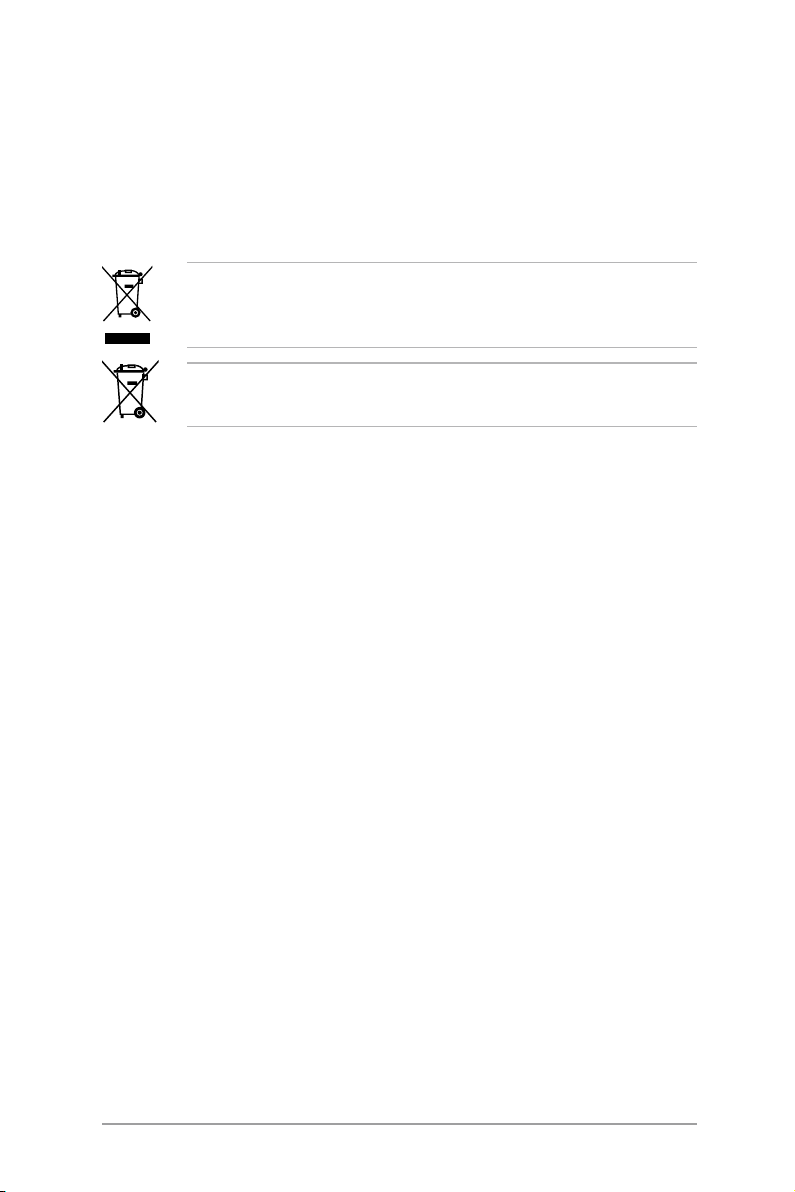
關於本使用手冊
本使用手冊主要是針對有經驗且具有個人電腦硬體組裝知識的使用者
所撰寫的。本手冊可以幫助您建立起最新、功能強大的 RS920A-E6/RS8、
RS924A-E6/RS8 華碩伺服器。手冊內容介紹本產品各部份元件的拆裝、設
定,因此,部份元件可能是選購配備,並未包含在您的產品當中,假如您有
需要選購該配備,請向本公司授權經銷商洽詢。
請勿將本主機板當作一般垃圾丟棄。本產品零組件設計為可回收利用。
這個打叉的垃圾桶標誌表示本產品(電器與電子設備)不應視為一般垃
圾丟棄,請依照您所在地區有關廢棄電子產品的處理方式處理。
請勿將內含汞的電池當作一般垃圾丟棄。這個打叉的垃圾桶標誌表示電
池不應視為一般垃圾丟棄。
章節說明
本使用手冊的內容結構如下:
第一章:系統導覽
本章以清楚的圖示帶您認識華碩 RS920A-E6/RS8、RS924A-E6/RS8 伺服
器的功能及特色,包括系統的前、後面板以及內部功能的介紹。
第二章:硬體安裝
本章以逐步說明的方式,教您如何將系統所需的零組件正確地安裝至本
伺服器裡頭。
第三章:進階安裝
本章提供您本伺服器的機架安裝及使用方法。
第四章:主機板資訊
本章提供您有關本伺服器內建主機板的相關資訊。包括主機板的構造
圖、Jumper 設定以及連接埠位置等。
第五章:BIOS 程式設定
本章節提供您本伺服器之 BIOS 的升級與管理及 BIOS 設定的相關訊息。
第六章:磁碟陣列設定
在本章節中我們將介紹有關磁碟陣列的設定與說明。
第七章:安裝驅動程式
本章節將提供您相關驅動程式的安裝與說明。
華碩 RS920A-E6/RS8、RS924A-E6/RS8 使用手冊
ix
Page 10
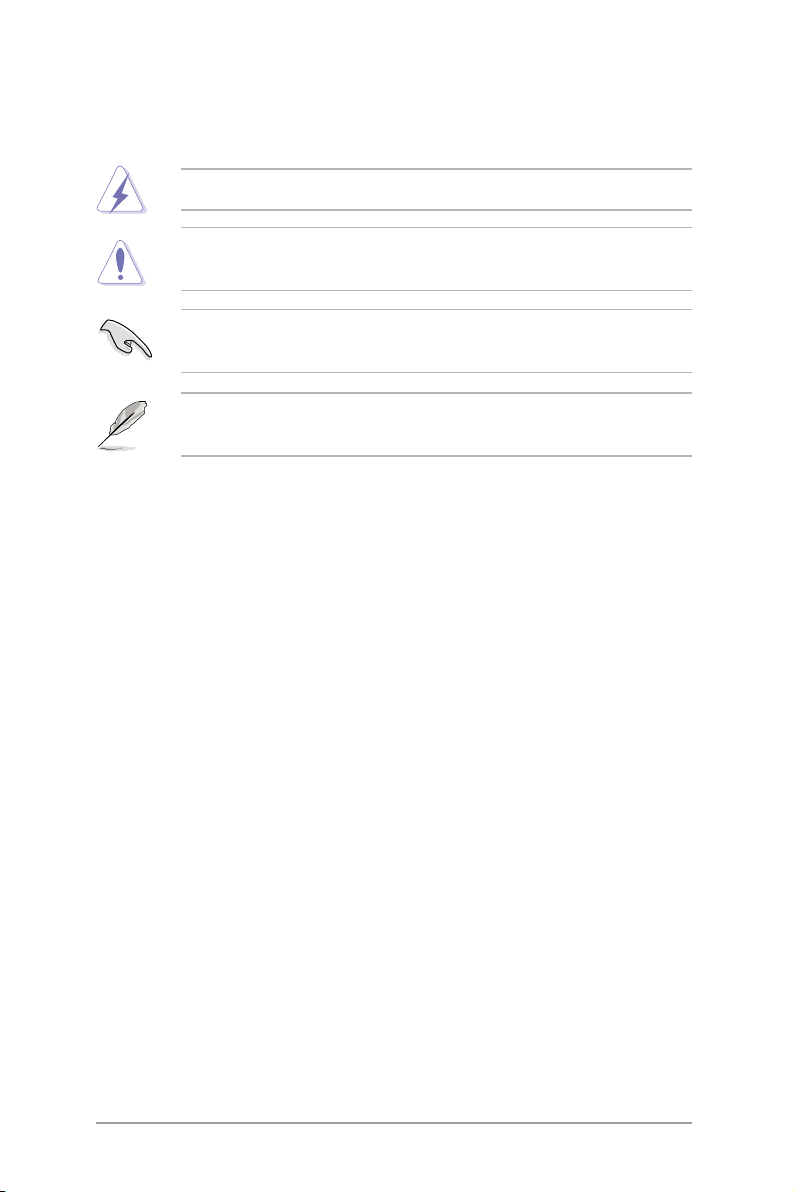
提示符號
以下為本手冊所使用到的各式符號說明:
警告:提醒您在進行某一項工作時要注意您本身的安全。
小心:提醒您在進行某一項工作時要注意勿傷害到主機板元件。不當的
動作可能會對產品造成損害。
注意:重點提示,重要的注意事項。您必須遵照使用手冊所描述之方式
完成一項或多項軟硬體的安裝或設定。
說明:小祕訣,名詞解釋,或是進一步的資訊說明。提供有助於完成某
項工作的訣竅和其他額外的資訊。
哪裡可以找到更多的產品資訊
您可以經由下面所提供的兩個管道來獲得您所使用的華碩產品資訊以及
軟硬體的升級資訊等。
1. 華碩網站
您可以到 http://tw.asus.com 華碩電腦全球資訊網站,來取得所有關於華碩
軟硬體產品的各項資訊。
2. 其他文件
在您的產品包裝盒中除了本手冊所列舉的標準配件之外,也有可能會夾
帶有其他的文件,譬如經銷商所附的產品保證單據等。
x
Page 11
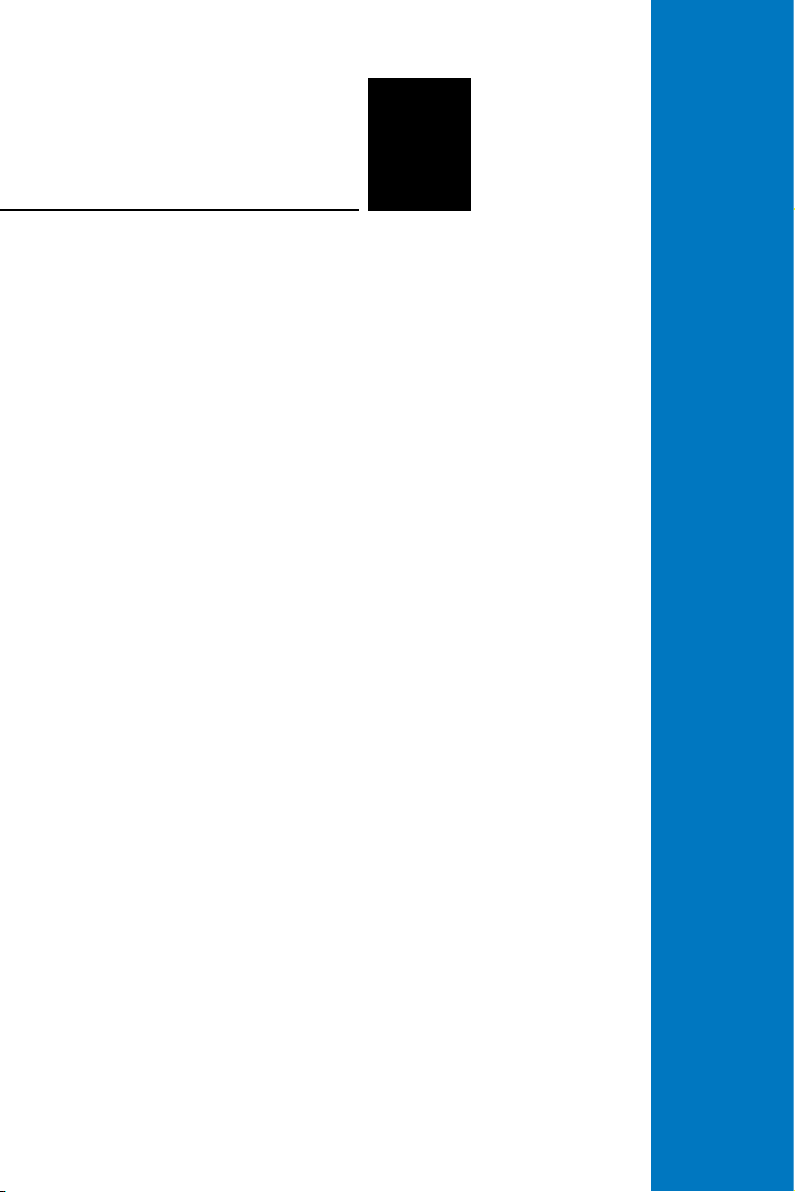
第一 章
系統導覽
本章介紹本伺服器的各項組成元
件,其中包括系統的前、後面板,
以及內部功能的總體介紹。
1
Page 12
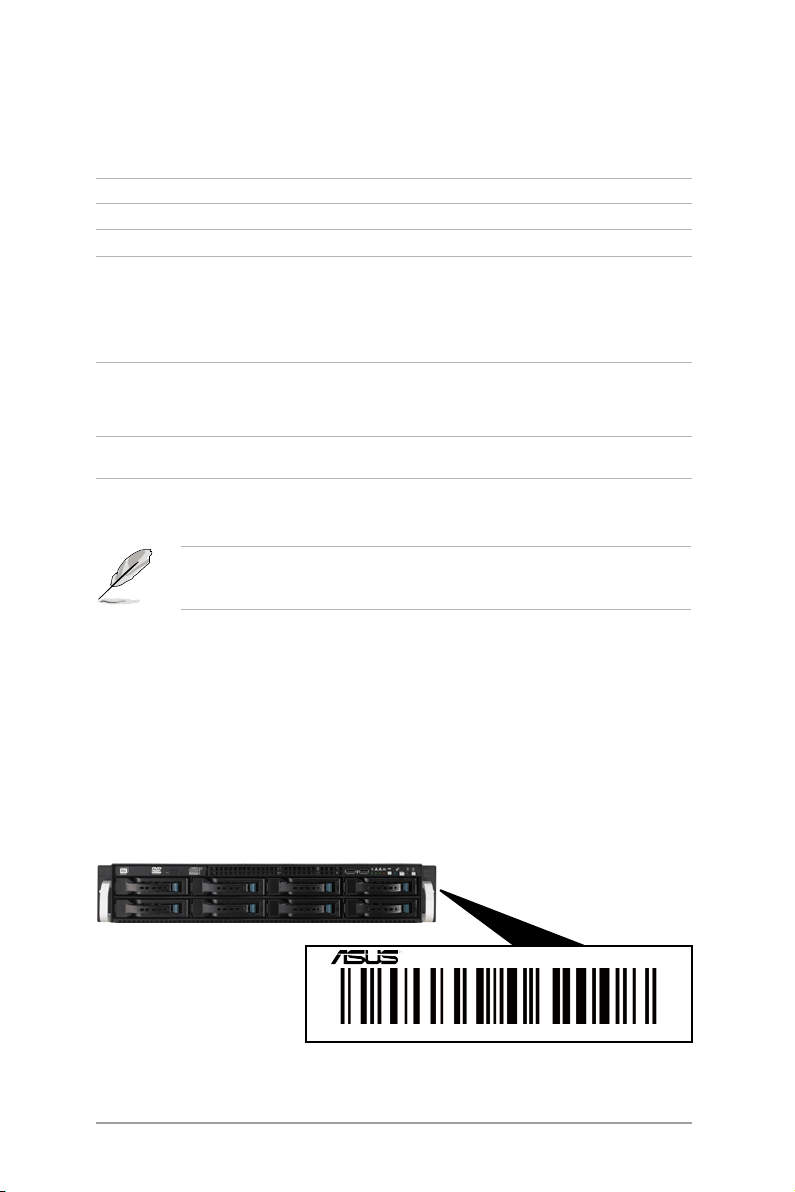
1.1 產品包裝內容
以下列出本伺服器包裝內的組件。
標準元件
機種型號 RS920A-E6/RS8、RS924A-E6/RS8
機殼 華碩 R21A 2U 機架式機殼
主機板 華碩 KGPX-Q32 系列伺服器主機板
硬體組件 1 x 1620W 備援式電源供應器
配件 1 x 使用手冊
選購配件 CPU 散熱片(數量依各區需求有所不同)
* 本產品不包含USB軟碟機,若您有需要使用USB軟碟機來建立SATARAID 驅動程式磁片
時,請另外選購。相關細節請參考第7章的說明。
1 x SATA 背板,搭配 8 x SATA 排線
2 x PCIe 轉接卡
1 x 前置 I/O 面板(華碩 FPB-AR14)
1 x 電源供應器分配面板
5 x 系統風扇 (80mm)
1 x RS924A-E6/RS8 系列驅動與公用程式光碟片
螺絲一包
1 x 標準式機架安裝套件
防毒軟體光碟
若以上列出的任何一項配件有損壞或是短缺的情形,請儘速與您的經銷
商連絡。
1.2 序號貼紙
在您打電話尋求華碩客服中心的協助之前,請先注意產品上的 14 碼序號
編號,如 xxS0xxxxxxxxxx。請參考以下的圖示範例所示。
當核對正確的序號編號之後,華碩客服中心的人員就能提供快速的檢視
並針對您的問題提供滿意的協助。
RS924A-E6/RS8
xxS0xxxxxxxxxx
1-2
第一章:系統導覽
Page 13

1.3 產品規格表
華碩 RS920A-E6/RS8 與 RS924A-E6/RS8 為內裝華碩 KGPX-Q32 系列伺服
器主機板之伺服器;這些伺服器皆支援 AMD® LGA1944 Opteron™ 6100 系列
與 6200 系列中央處理器,並包含最新內建於主機板上的晶片組所提供的相
關技術。
機種型號 RS920A-E6/RS8 RS924A-E6/RS8
中央處理器/系統匯流排 4 x Socket LGA1944
晶片組 - AMD® SR5690 + SR5650
華碩獨家功能 Smart Fan 有
記憶體 總插槽數 32(每個 CPU 4 通道、每個 CPU 8 DIMMs)
擴充容量 最高可擴充達 512GB(RDIMM)
記憶體類型 DDR3 800/1066/1333/1600 RDIMM
單條記憶體大小 1GB、2GB、4GB、8GB 與 16GB(RDIMM)
擴充插槽 總 PCI/PCI-X/PCI-E 插槽數 4
支援插槽類型 4 x PCI-E G2 x16 插槽(2 at Gen2 x16 link 或 4 at Gen2 x8
其他擴充插槽 x 1 PIKE 插槽提供安裝 PIKE 擴充卡,增加儲存能力
儲存裝置 SATA 控制器 AMD® SP5100:
SAS 控制器 選購:(PIKE 轉接卡為必要)
硬碟插槽 I = 內建
A 或 S 為可熱插拔
網路功能 網路 4 x Intel® PCI-E GbE 網路(
4/8/12/16 核心 AMD® Opteron 6200 系列 (ACP=105W)
8/12 核心 AMD® Opteron 6100 系列(ACP=80W)
HyperTransport™ 3.0 技術,每個連結 6.4 GT/s
®
SP5100
- AMD
最高可擴充達 128GB(UDIMM)
DDR3 800/1066/1333/1600 Unbuffered ECC/non ECC UDIMM
1GB、2GB 與 4GB(UDIMM)
link)
- 6 x SATA2 300MB/s 連接埠
®
SW RAID(Linux / Windows 環境):
PROMISE
- 支援軟體 RAID 0、1、10 與 5)
- 華碩 PIKE 2008 8 埠 SAS2 6G RAID 控制卡
- 華碩 PIKE 2008/IMR 8 埠 SAS2 6G RAID 控制卡
- 華碩 PIKE 2108 8 埠 SAS2 6G HW RAID 控制卡
8 x 可熱抽換 3.5 吋 SATAII/SAS 硬碟插槽
82580EB) + 1 x Mgmt
網路(每個節點)
®
4 x Intel
PCI-E GbE 網路(
82580EB) + 1 x Mgmt
網路(每個節點)
1 x 單一連接埠,為 QSFP 介
面的 Mellanox ConnectX2
QDR InfiniteBand
(下一頁繼續)
華碩 RS920A-E6/RS8、RS924A-E6/RS8 使用手冊
1-3
Page 14
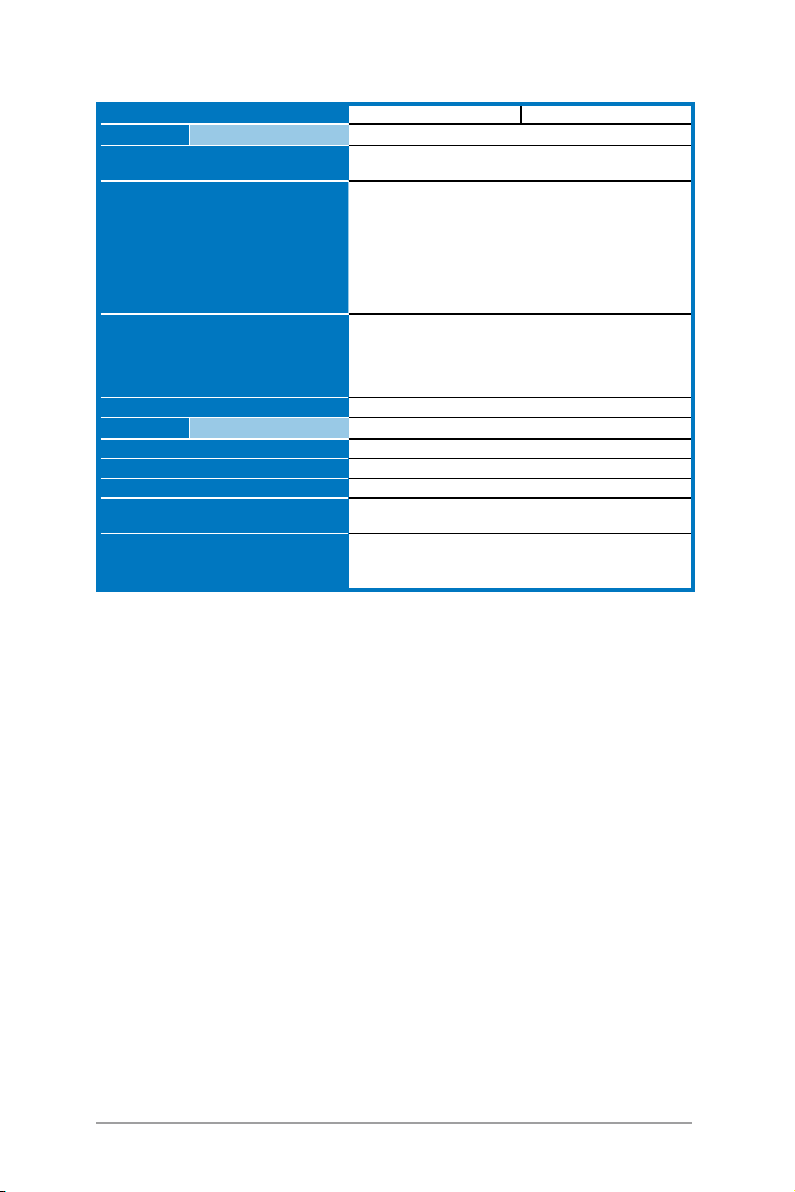
機種型號 RS920A-E6/RS8 RS924A-E6/RS8
顯示功能 顯示晶片 Aspeed AST2050 / 16MB
輔助儲存裝置:軟碟機 / CD/DVD 光碟機
內建 I/O 連接埠
支援作業系統
防毒軟體 防毒軟體光碟(選購)
管理解決方案 外部遠端遙控硬體 內建 ASMB5-iKVM
外觀尺寸 750mm x 444mm x 87mm(2U)
重量(不包含處理器、記憶體與硬碟機) 18 公斤
電源供應器 1+1 備援式 1620W(Platinum-Level)電源供應器
產品電氣額定值 輸入:
環境條件 操作溫度:10℃ ~ 35℃ / 無運作下
1 x 薄型光碟機擴充槽
可選擇:不安裝 / 安裝 DVD-RW 燒錄機
1 x PS/2 鍵盤連接埠
1 x PS/2 滑鼠連接埠
1 x 外接式序列埠
5 x RJ-45 埠(1 個提供 ASBM5-iKVM 使用)
4 x USB 2.0 埠(前 2 埠,後 2 埠)
1 x 內部 A Type USB 埠
1 x VGA 顯示連接埠
1 x QSFP 埠,供 Infiniband QDR 使用
Windows® Server 2008 R2 SP1
Windows® Server 2008 Enterprise 32/64-bit
®
Enterprise Linux AS 6.1 32/64-bit
RedHat
SuSE® Linux Enterprise Server 11.1 32/64-bit
(支援版本若有變動,恕不另行通知)
100-140/180-240 Vac, 12-10A/10.5A-8A, 50-60Hz Class 1
未操作溫度:-40℃ ~ 70℃
未操作濕度:20% ~ 90%(無結露)
* 列表規格若有變更,恕不另行通知。
1-4
第一章:系統導覽
Page 15
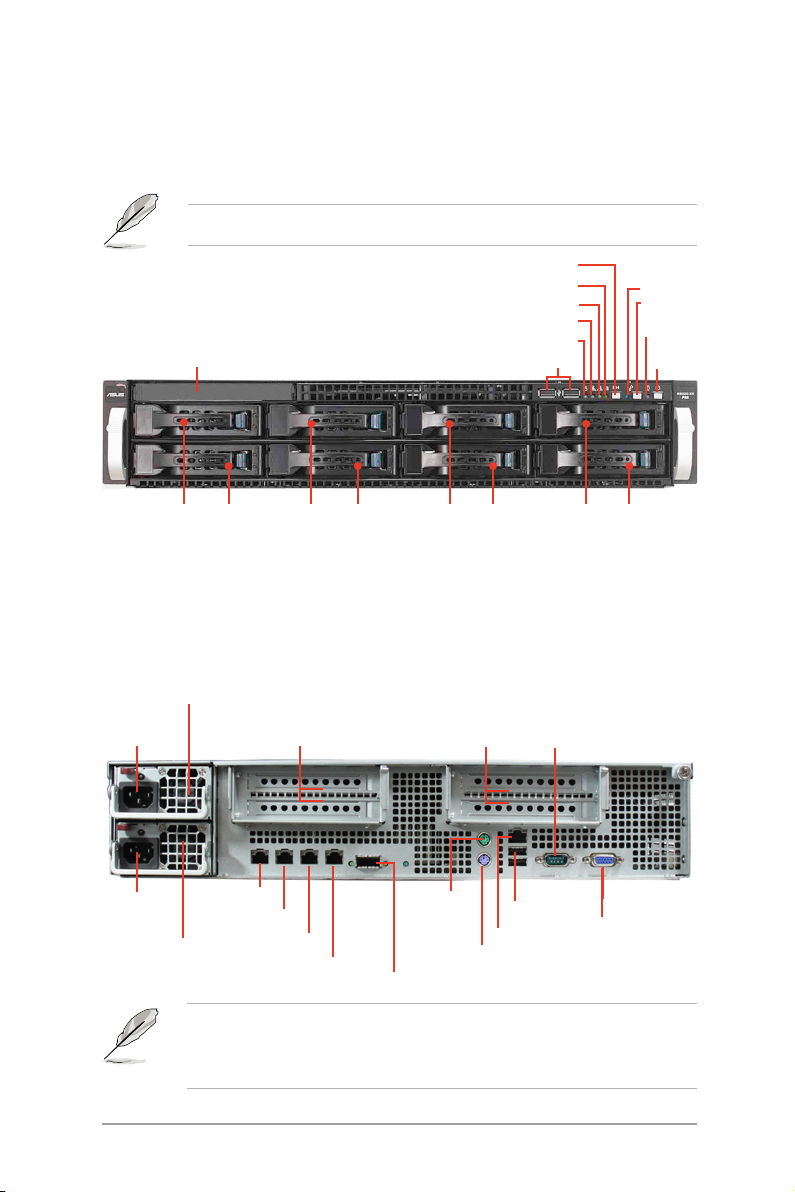
1.4 前端面板
本伺服器的前端面板提供了簡單的存取功能,包括電源按鈕、重置按
鈕、 相關的 LED 指示燈、Location 按鈕、薄型光碟機(選購)以及兩個
USB 連接埠,可方便您隨時瞭解系統的狀況。
關於前面板LED指示燈的介紹,請參考“1.7.1“一節的說明。
重置按鈕
訊息指示燈
LAN1/3指示燈
LAN2/4指示燈
光碟機外蓋(擴充時卸下)
硬碟1 硬碟5 硬碟2 硬碟6 硬碟3 硬碟7 硬碟4 硬碟8
硬碟存取指示燈
USB連接埠
Location指示燈
Location開關
電源指示燈
電源按鈕
1.5 後端面板
後端面板包含了所有連接裝置的接頭、後置風扇等。下圖即為伺服器後
端面板圖示。
備援式電源供應器
電源供應器
電源接孔
電源供應器
電源接孔
備援式電源供應器
‧ 後端面板會因主機板的設計而提供不同的連接埠,請依照主機板實
‧ *這個連接埠為提供華碩ASMB5-iKVM管理卡使用。
2個半長/Lowprofile擴充卡插槽
LAN1網路埠
LAN2網路埠
LAN3網路埠
際提供的為準。
LAN4網路埠
2個半長/Lowprofile擴充卡插槽
PS/2滑鼠
連接埠
PS/2鍵盤連接埠
InfiniBand連接埠(僅RS924A-E6/RS8提供)
2個USB埠
LAN5網路埠*
華碩 RS920A-E6/RS8、RS924A-E6/RS8 使用手冊
序列埠
VGA連接埠
1-5
Page 16
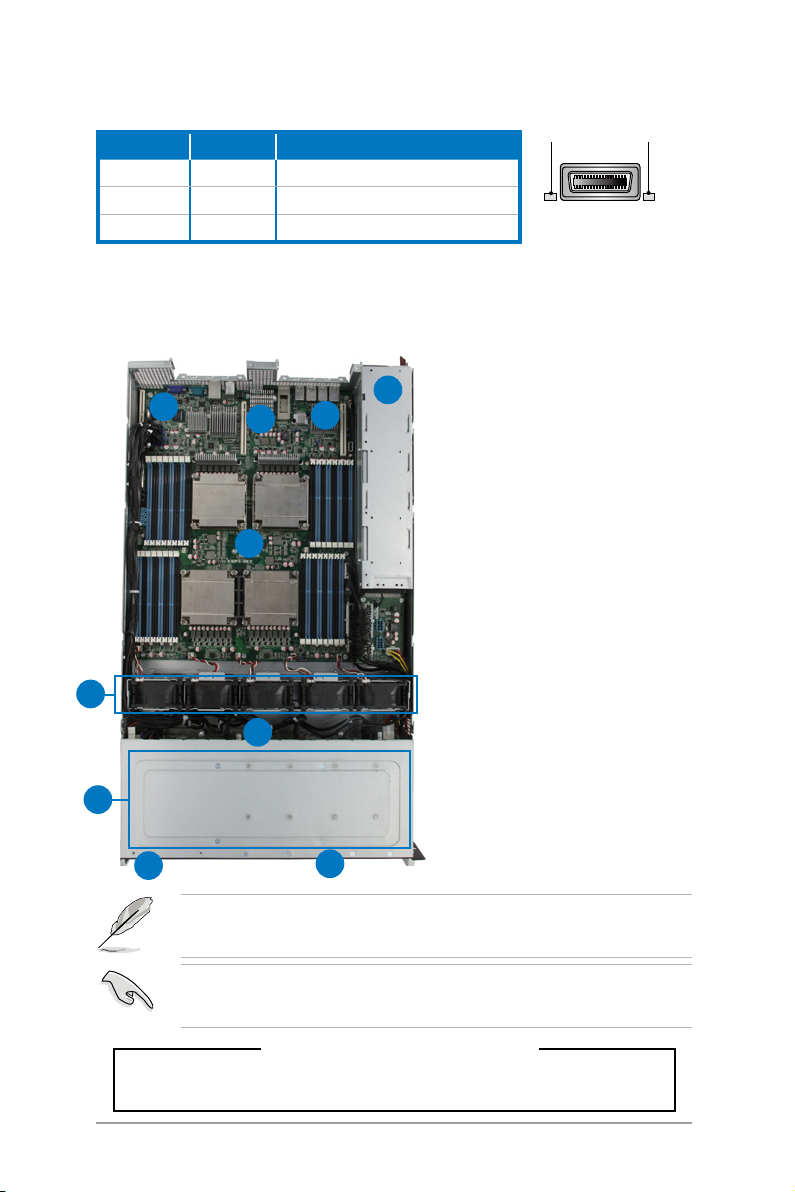
Infiniband (MQSFP1) 指示燈
動作指示燈 連線指示燈 說明
熄滅 熄滅 無偵測到裝置
橘燈 綠燈 裝置已連接;備妥
橘燈閃爍 綠燈 裝置已連接;資料傳輸中
1.6 內部組件
下圖即為本伺服器的標準內部組件:
9
8
8
2
3
4
1
連線指示燈動作指示燈
1. 備援式電源供應器與風扇
(隱藏)
2. 華碩 KGPX-Q32 伺服器主機
板
3. 8056 系統風扇
4. SATA/SAS 背板(隱藏)
5. 可抽換之硬碟插槽 1-8(SAS
與 SATA)
6. 薄型光碟機擴充插槽
7. 前側 I/O 面板(隱藏)
8. PCI-E 1、2 擴充卡支撐架
(隱藏)
9. PIKE 插槽
1-6
5
6
本伺服器不包含軟碟機裝置,若您需要使用軟碟機建立 SATA RAID 驅
動程式等磁片,請於主機前面透過USB埠連接USB外接軟碟機使用。
產品在運送時,系統外部會罩上保護膠膜。請在啟動系統前,先行將膠
膜拆除,以免開機後系統無法正常散熱而導致過熱。
不當移動內部組件可能會發生危險
請將手或身體其他部位與內部組件保持距離
7
*警告
第一章:系統導覽
Page 17
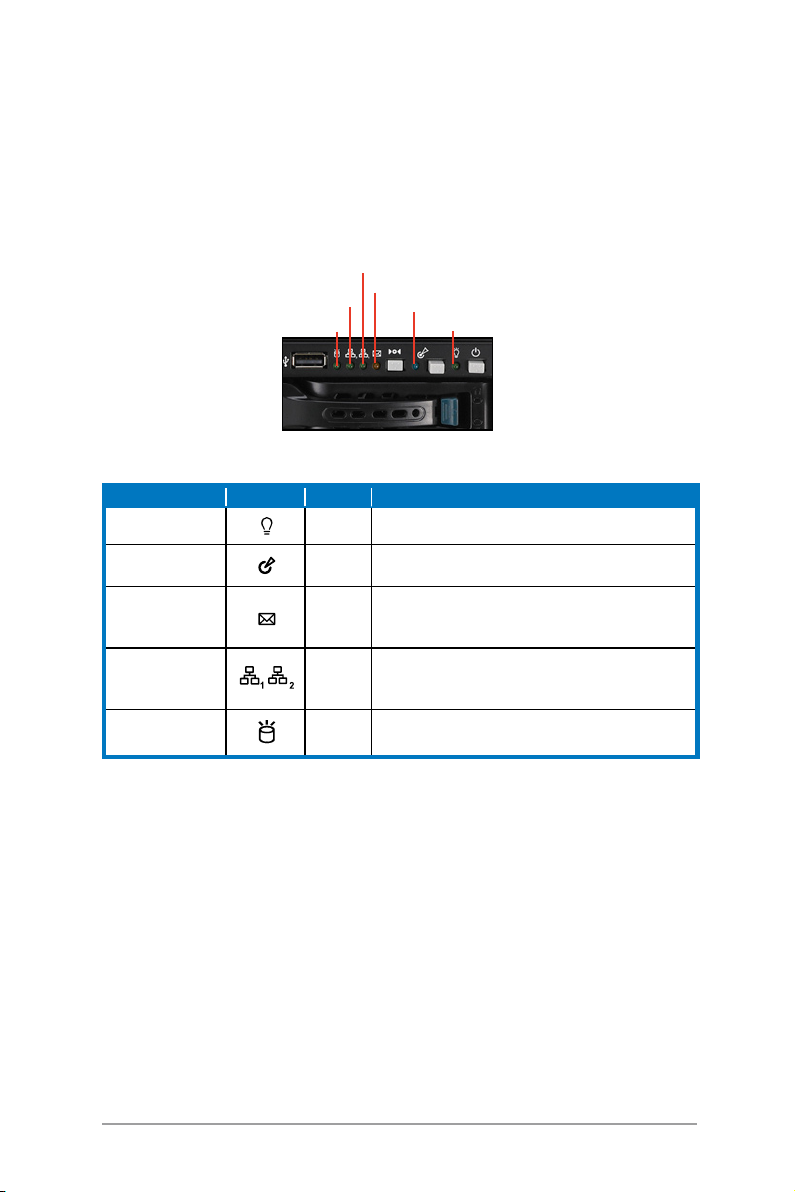
1.7 LED 顯示燈號說明
伺服器的前端面板上包含了許多 LED 狀態顯示燈號及按鈕,有關各個燈
號所代表的意義,請參考以下的說明。
1.7.1 前面板指示燈
LAN1/3指示燈
訊息指示燈
LAN2/4指示燈
硬碟存取指示燈
LED 燈號 圖示 顯示 說明
電源指示燈 亮燈 系統電源開啟
Location 指示燈
訊息指示燈
網路指示燈
硬碟存取指示燈
熄滅亮燈一切正常
熄滅亮燈系統正常;無任何事件
熄滅
閃爍
亮燈
熄滅閃爍無動作
Location指示燈
電源指示燈
按下 Location 按鈕(再按一次則關閉)
1. 若無安裝 ASMB5-iKVM:表示處理器過熱
2. 若有安裝 ASMB5-iKVM:提醒某個硬體監控事件
無連接網路
正在存取資料
已連接網路
讀/寫資料至硬碟內
華碩 RS920A-E6/RS8、RS924A-E6/RS8 使用手冊
1-7
Page 18
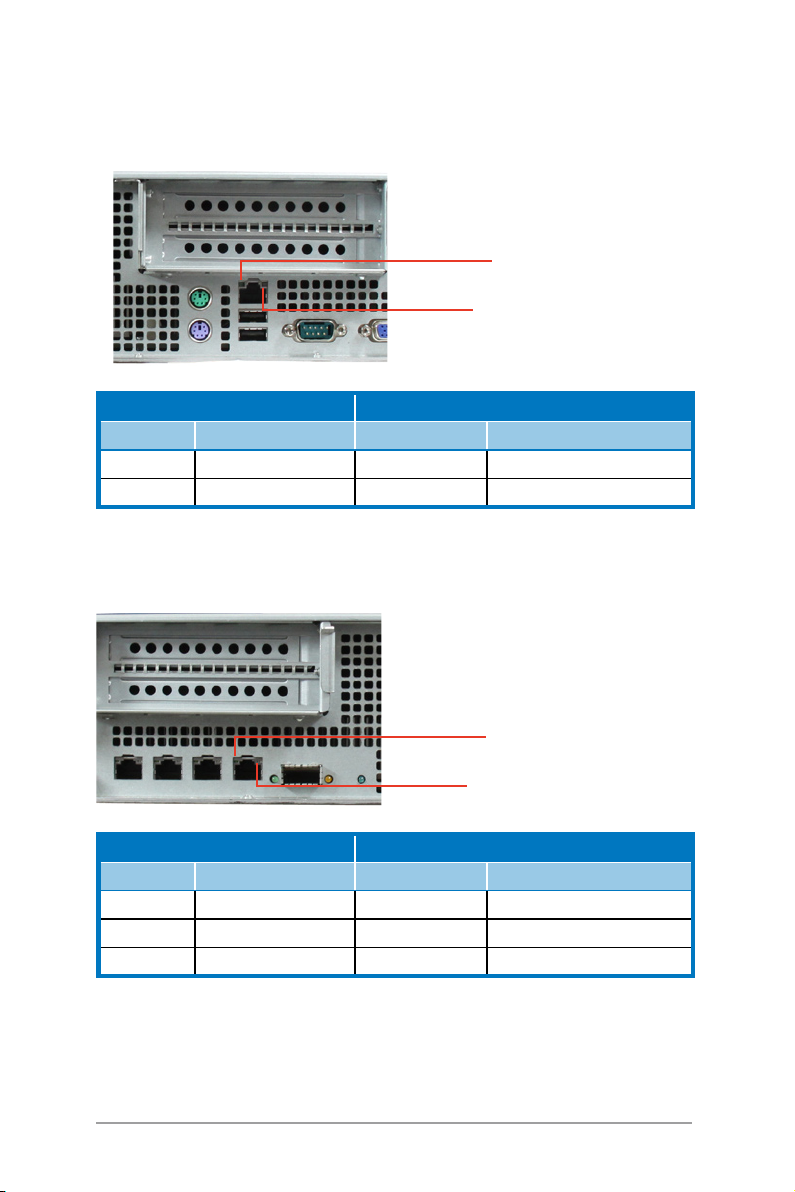
1.7.2 網路埠指示燈
LAN5 網路埠指示燈
ACT/LINKLED
SPEEDLED
ACT/LINK LED 顯示 SPEED LED
燈號 說明 燈號 說明
熄滅 未連接 熄滅 10Mbps
綠燈 已連接 橘燈 100Mbps
LAN1 至 LAN4 網路埠指示燈
ACT/LINK LED 顯示 SPEED LED
燈號 說明 燈號 說明
熄滅 未連接 熄滅 10Mbps
綠燈 已連接 橘燈 100Mbps
閃爍 正在存取資料 綠燈 1Gbps
1-8
ACT/LINKLED
SPEEDLED
第一章:系統導覽
Page 19
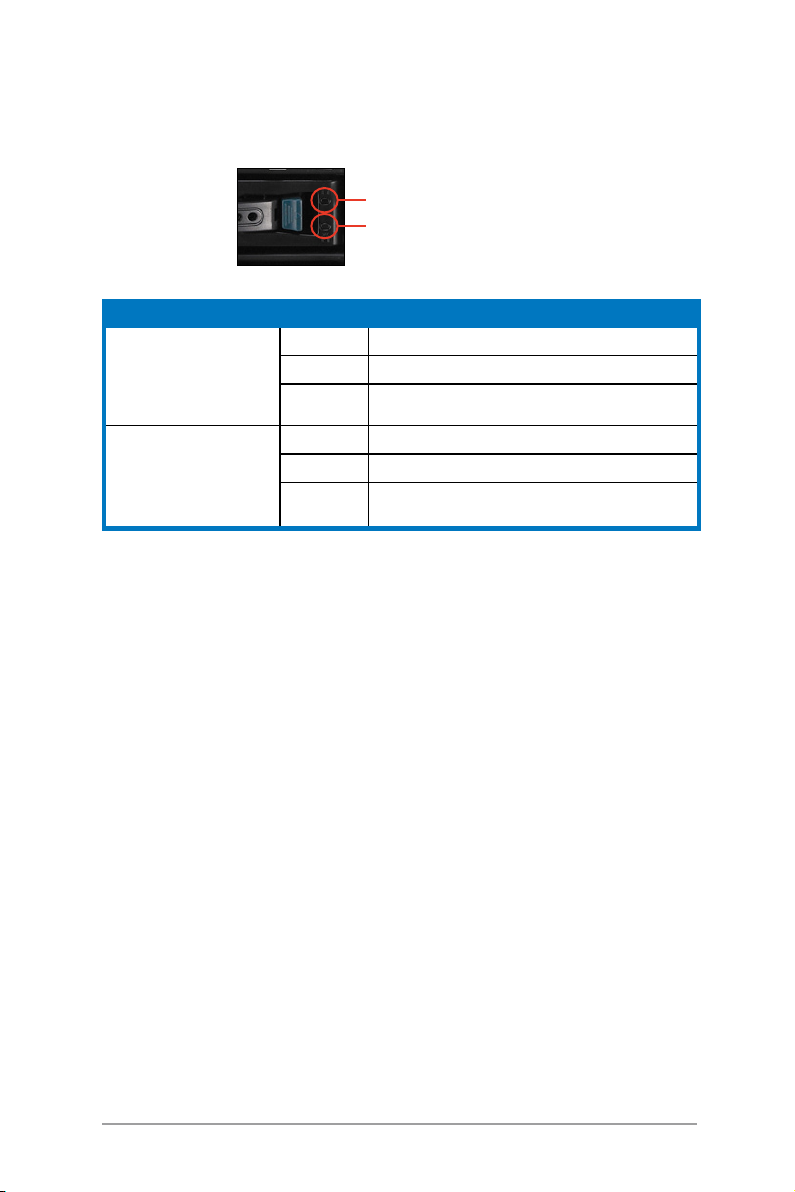
1.7.3 硬碟狀態指示燈
SATAII/SAS 硬碟燈號說明
熄滅 找不到硬碟(或未裝硬碟)
硬碟動作指示燈(綠燈)
硬碟狀態指示燈(紅燈)
亮燈 硬碟已裝妥,無動作
閃爍
熄滅 找不到硬碟(或未裝硬碟)
亮燈 硬碟失效且必須立即更換
閃爍
硬碟動作指示燈(綠色)
硬碟狀態指示燈(紅色)
1. 讀取/寫入資料至硬碟中
2. 指示位置(硬碟狀態指示燈閃爍)
1. RAID 重建正在進行
2. 指示位置(硬碟動作指示燈閃爍)
華碩 RS920A-E6/RS8、RS924A-E6/RS8 使用手冊
1-9
Page 20
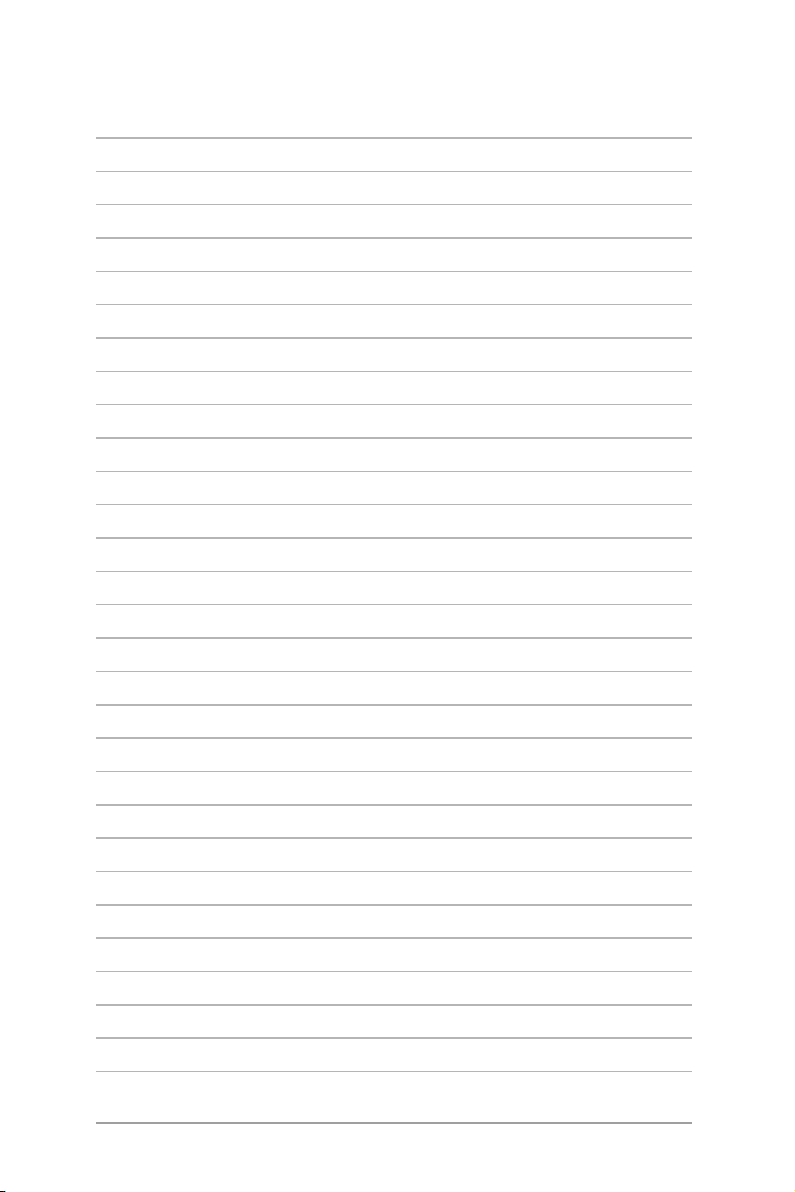
1-10
第一章:系統導覽
Page 21
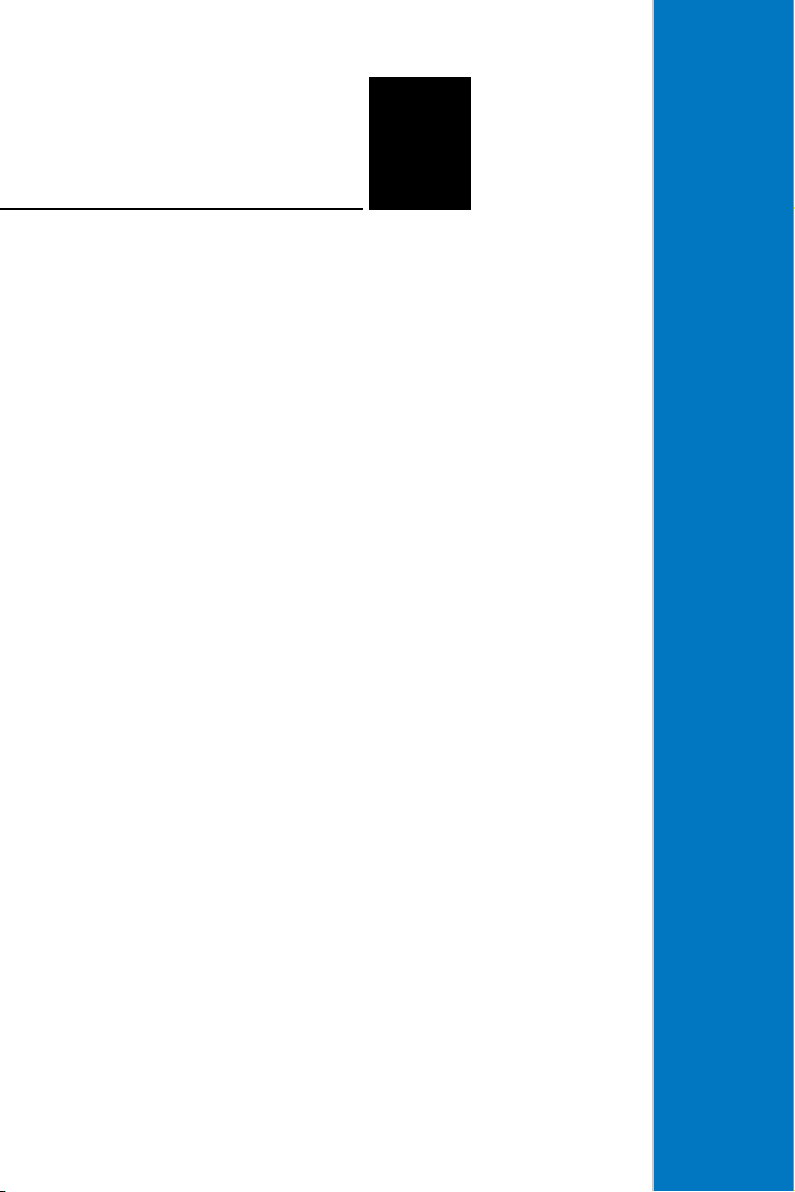
第二 章
硬體安裝
本章節要告訴您如何安裝及移除
RS920A-E6/RS8、RS924A-E6/RS8
伺服器的各個部分組件,以及在安
裝過程中,必需注意的事項。
2
Page 22
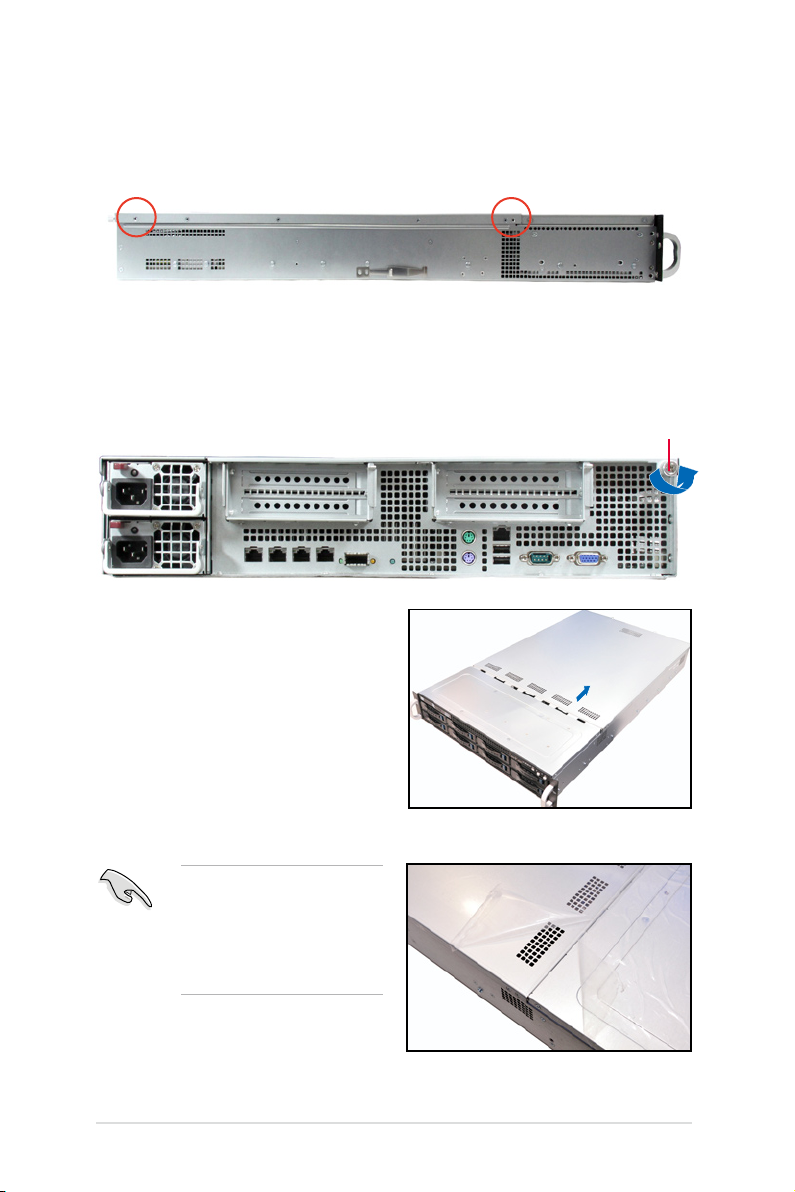
2.1 機殼上蓋
2.1.1 打開機殼後半部上蓋
1. 找到位於機殼側邊的螺絲,並使用螺絲起子將之鬆開。
2. 將機殼上蓋固定在機殼後端面板的一顆螺絲釘鬆開。注意:螺絲釘只需
鬆開,不需要完全取下。
螺絲釘
3. 將機殼後半上蓋向後推,並使後
半部上蓋前緣與前半部上蓋保留
約半吋距離。
4. 接著就可以將後半上蓋從機殼上
取出。
若要 裝回上蓋,請參考上述的步
驟 1~4 將機殼後半部上蓋裝回定
位。
產品在運送時,系統外部會
罩上保護膠膜。請在啟動系
統前,先行將膠膜拆除,以
免開機後系統無法正常散熱
而導致過熱。
2-2
第二章:硬體安裝
Page 23
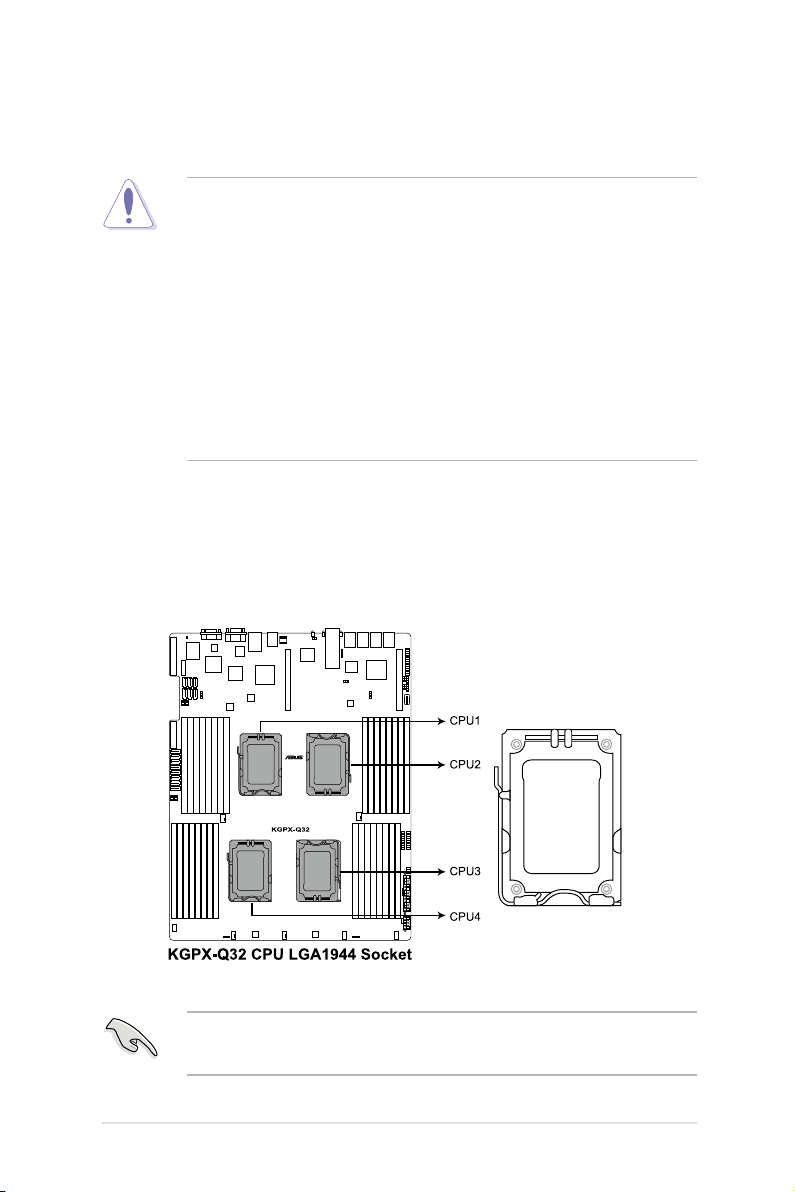
2.2 中央處理器(CPU)
本主機板具備兩個 LGA1944 處理器插槽,是專為 8/12/16 核心的 AMD®
Opteron™ 6200 或 8/12 核心的 AMD® Opteron 6100 系列處理器所設計。
‧ 您所購買的 AMD®Opteron™ LGA1944處理器,在產品包裝中應包
含有一關於處理器、風扇、散熱器的安裝說明文件。若該文件的敘
述與本章節的敘述有所出入,請以該文件的安裝步驟為主。
‧ 在您購買主機板後,請確認兩個 LGA 插座上皆附有一個隨插即用的
保護蓋,並且插座接點沒有彎曲變形。若是保護蓋已經毀損或是沒
有保護蓋,或者是插座接點已經彎曲,請立即與您的經銷商連絡。
‧ 在安裝完主機板之後,請將隨插即用的保護蓋保留下來。只有在處
理器插槽上附有隨插即用保護蓋的主機板符合 Return Merchandise
Authorization(RMA)的要求。華碩電腦才能為您處理產品的維修與
保固。
‧ 本保固不包括處理器插座遺失、錯誤的安裝或不正確的移除隨插即
用保護蓋所造成的毀損。
2.2.1 安裝中央處理器
請依照以下步驟安裝處理器:
1. 找到位於主機板上的處理器插槽。
在安裝處理器之前,請先將主機板上的處理器插槽面向您,並且確認插
槽的固定扳手位在您的左手邊。
華碩 RS920A-E6/RS8、RS924A-E6/RS8 系列使用手冊
2-3
Page 24
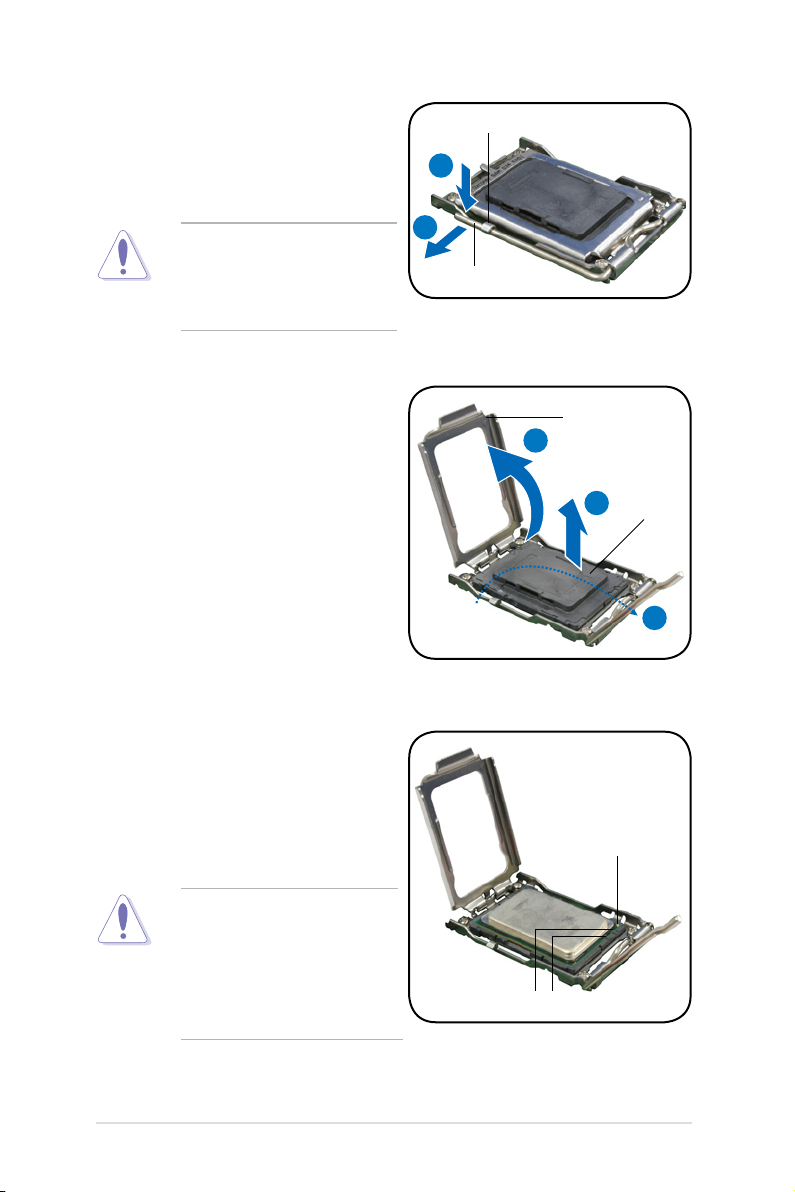
2. 以手指壓下固定扳手(A)並將其
稍向左側推(B),這麼做可使扳
手脫離固定扣並鬆開 CPU 輔助安
裝盒。
CPU 安裝盒上的保護蓋是用以
保護插槽上的接腳之用,因此
只有在 CPU 安裝妥當之後,
才可將其移除。
3. 如 右 圖,將 鬆 開的固定 扳手朝箭
頭所示的方向,旋轉至 135 度角
(C)。
4. 並請順著右圖箭頭所標示的方向,
將上蓋掀開至約 100 度角(D)。
5. 然後將保護蓋從 CPU 插座上面移
除(E)。
A
B
固定扣
固定扳手
安裝盒上蓋
C
D
保護蓋
E
6. 請確認 CPU 的金色三角形標示是
位在圖中右下角位置,接著把 CPU
順著這個方向安裝到主機板的插槽
上,並請確認 CPU 上的缺口與插
槽上對應的校準點是相吻合的。
CPU 只能以單一方向正確地安
裝到主機板上的插槽。切記勿
用力地將 CPU 以錯誤的方向
安裝到插槽上,這麼做將可能
導致 CPU 與插槽上的接腳損
壞。
2-4
金色三角形標示
校準點
第二章:硬體安裝
Page 25
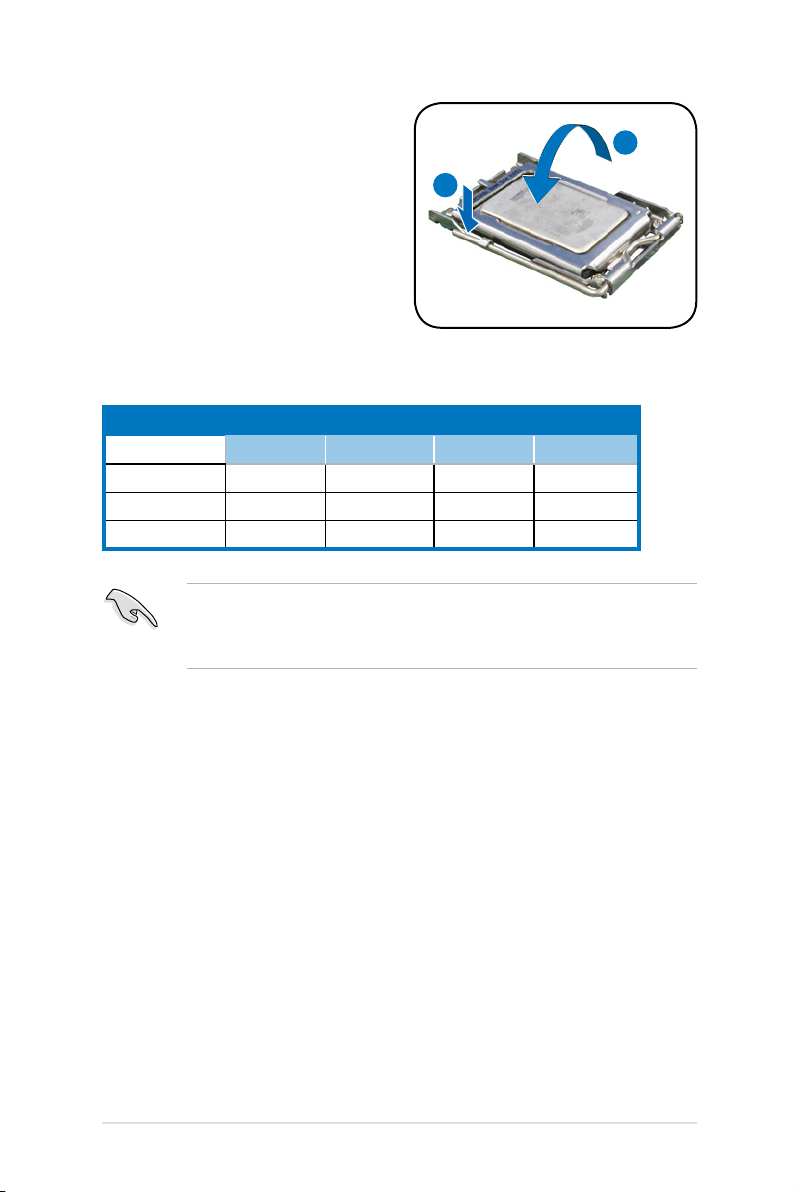
7. 將上蓋重新蓋上(F),接著將固
定扳手朝原方向推回並扣於固定扣
上(G)。
G
CPU 安裝順序:
CPU1 設定
CPU1 插槽 CPU2 插槽 CPU3 插槽 CPU4 插槽
單處理器 V
雙處理器 V V
四處理器 V V V V
請均勻塗上少許的散熱膏於散熱片上的金屬銅片,或是處理器上方的金
屬保護外殼。而有些散熱器上的散熱片已經有塗佈散熱膏,若您使用的
為該類散熱器,請略過本步驟。
F
華碩 RS920A-E6/RS8、RS924A-E6/RS8 系列使用手冊
2-5
Page 26
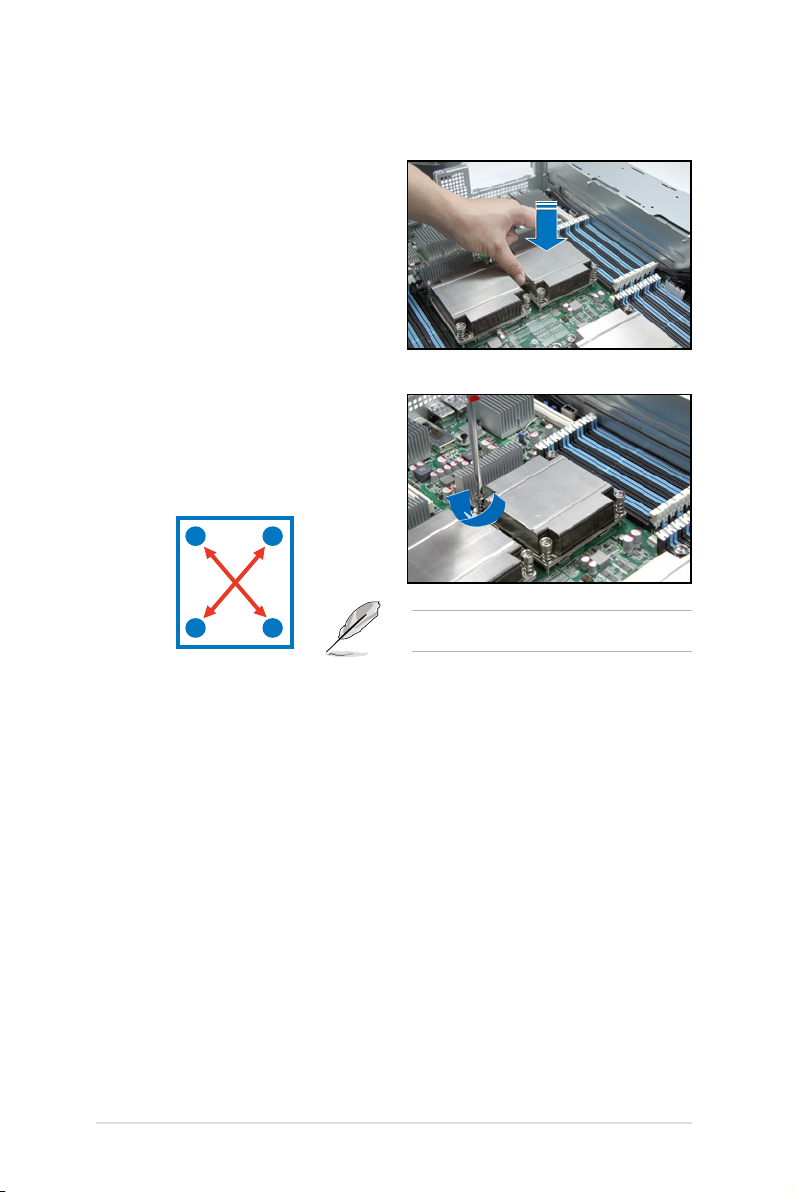
2.2.2 安裝 CPU 散熱片與導風罩
請將散熱片依照以下的步驟安裝:
1. 將散熱器放置在已安裝好的 CPU
上方,並確認主機板上的四個安
裝孔位與散熱器的四個螺絲孔位
位置相吻合。
2. 將散熱器上的四個螺絲,使用螺
絲起子依對角的鎖定方式(下圖
的 AA 與 BB)分別鎖上,使散熱
器穩固定於主機板上。
A
B
B
A
以對角的方式將四顆螺絲分別鎖緊。
2-6
第二章:硬體安裝
Page 27
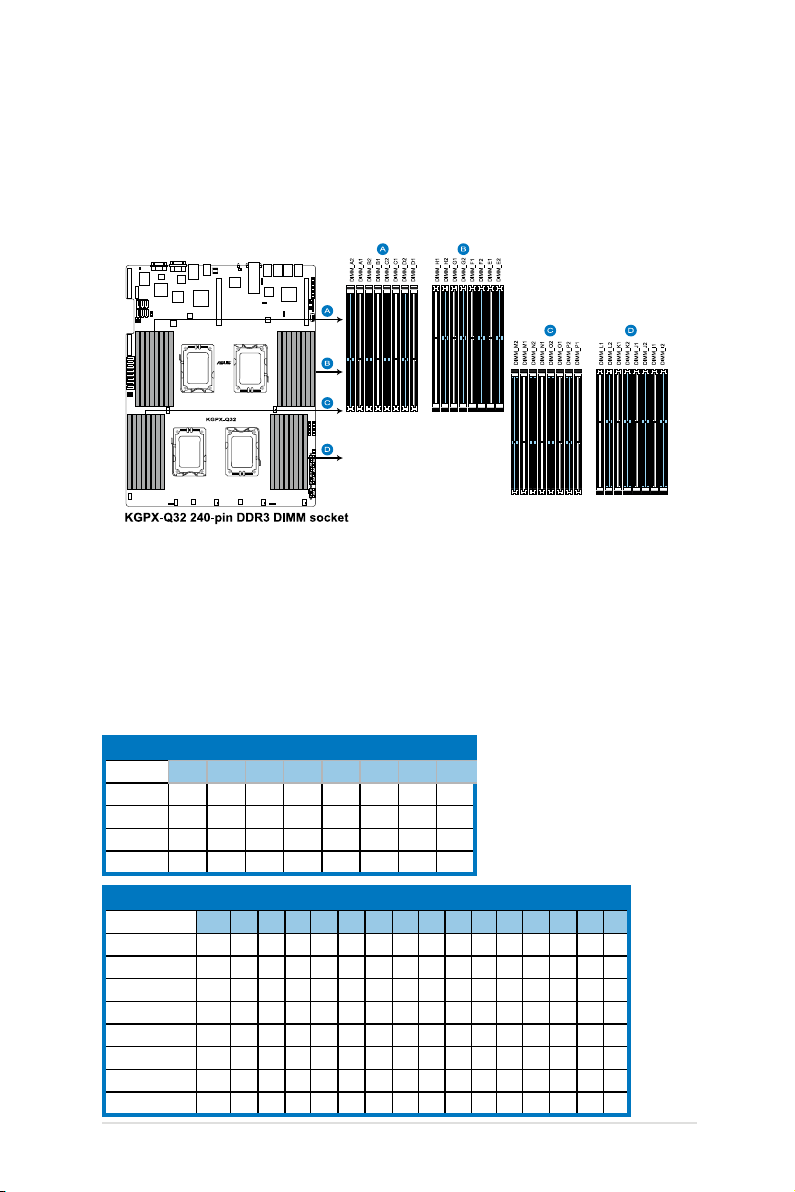
2.3 系統記憶體
2.3.1 概觀
本主機板配置有三十二組 DDR3 DIMM(Double Data Rate 3,雙倍資料傳輸
率)記憶體模組插槽。
下圖為 DDR3 DIMM 記憶體模組插槽在主機板上之位置。
2.3.2 記憶體設定
您可以任意選擇使用 1GB、2GB、4GB、8GB 與 16GB Registered 或 1GB、
2GB 與 4GB 之 Unbuffered ECC / ECC DDR3 DIMM(記憶體模組)安裝至記憶
體模組插槽。
建議的記憶體配置表
支援 UDIMM 與 RDIMM(單 Rank, 雙 Ranks)
CPU1 設定
A2 A1 B2 B1 C2 C1 D2 D1
2 DIMMs V V
4 DIMMs V V V V
6 DIMMs V V V V V V
8 DIMMs V V V V V V V V
CPU1+CPU2 設定
A2 A1 B2 B1 C2 C1 D2 D1 E2 E1 F2 F1 G2 G1 H2 H1
2 DIMMs V V
4 DIMMs V V V V
6 DIMMs V V V V V V
8 DIMMs V V V V V V V V
10 DIMMs V V V V V V V V V V
12 DIMMs V V V V V V V V V V V V
14 DIMMs V V V V V V V V V V V V V V
16 DIMMs V V V V V V V V V V V V V V V V
華碩 RS920A-E6/RS8、RS924A-E6/RS8 系列使用手冊
2-7
Page 28
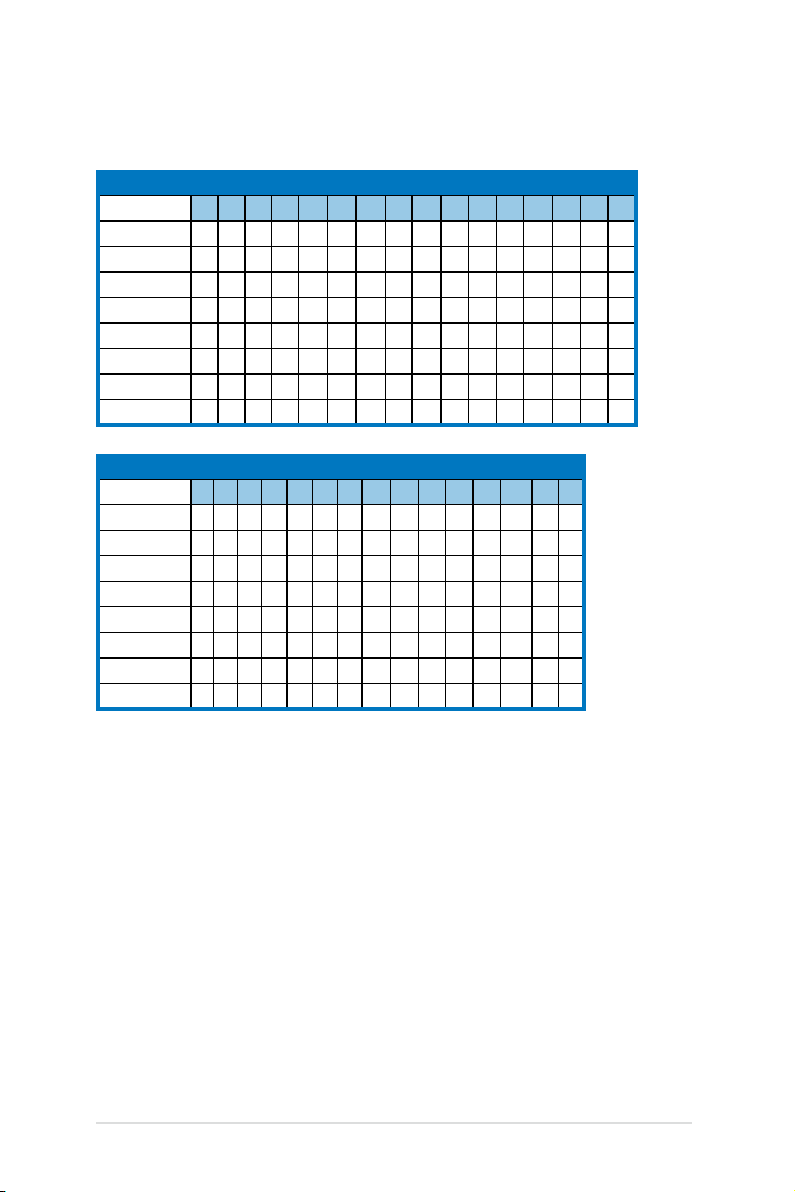
建議的記憶體配置表
支援 UDIMM 與 RDIMM(單 Rank, 雙 Ranks)
CPU1+CPU2+CPU3+CPU4 設定
A2 A1 B2 B1 C2 C1 D2 D1 E2 E1 F2 F1 G2 G1 H2 H1
4 DIMMs V V
8 DIMMs V V V V
12 DIMMs V V V V V V
16 DIMMs V V V V V V V V
20 DIMMs V V V V V V V V V V
24 DIMMs V V V V V V V V V V V V
28 DIMMs V V V V V V V V V V V V V V
32 DIMMs V V V V V V V V V V V V V V V V
CPU1+CPU2+CPU3+CPU4 設定
I1 J2 J1 K2 K1 L2 L1 M2 M1 N2 N1 O2 O1 P2 P1
4 DIMMs V
8 DIMMs V V V
12 DIMMs V V V V V
16 DIMMs V V V V V V V
20 DIMMs V V V V V V V V V
24 DIMMs V V V V V V V V V V V
28 DIMMs V V V V V V V V V V V V V
32 DIMMs V V V V V V V V V V V V V V V
2-8
第二章:硬體安裝
Page 29
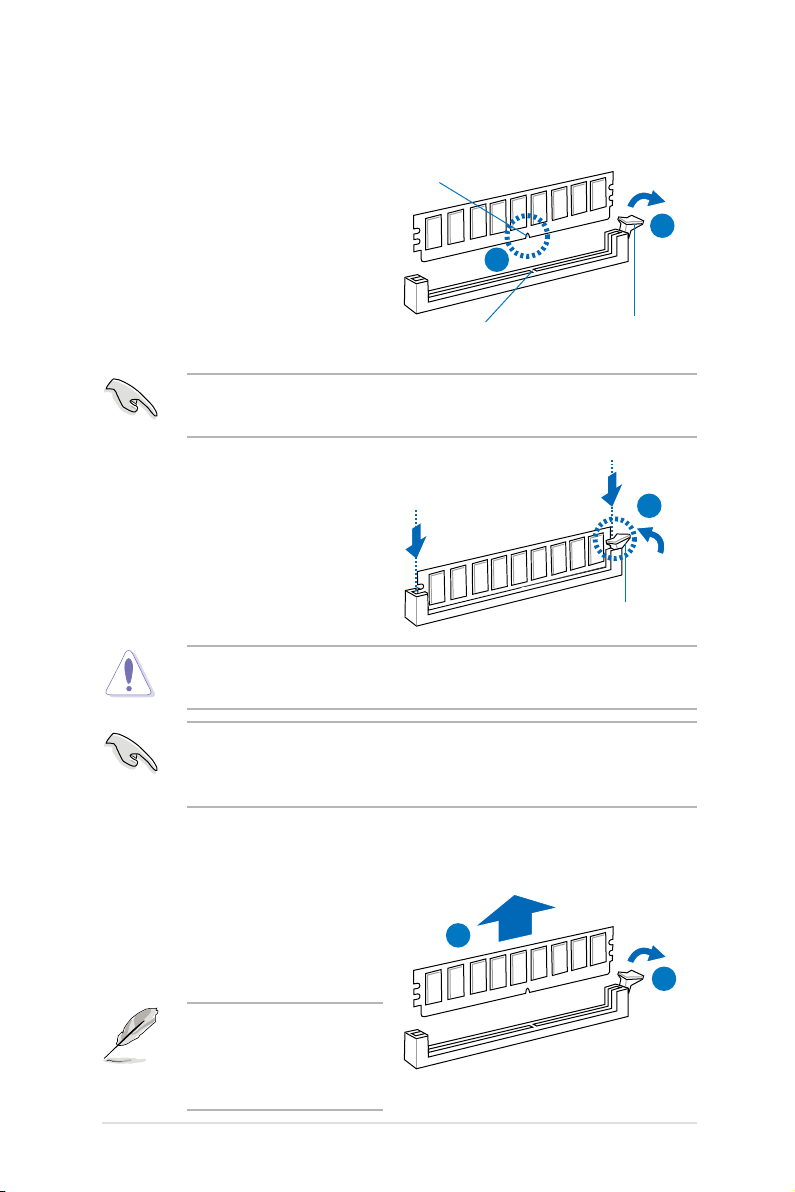
2.3.3 安裝記憶體模組
請依照下面步驟安裝記憶體模組:
1. 先將記憶體模組插槽固定卡
榫扳開。
2. 將記憶體模組的金手指對齊
記憶體模組插槽的溝槽,並
且在方向上要注意金手指的
缺口要對準插槽的凸起點。
記憶體插槽上的凹槽為設計僅一個方向供記憶體模組插 入,請在裝入
前,確定記憶體模組與記憶體插槽上的安裝方向是契合的。
3. 將記憶體模組插入插槽中,若
無錯誤,插槽的卡榫會因記憶
體模組置入而自動扣到記憶體
模組的凹孔中。
請將記憶體模組缺口對準插槽的凸起點並垂直插入,以免造成記憶體模
組缺口損壞。
記憶體模組缺口
插槽凸起點
1
2
往外扳開記憶體
模組插槽的卡榫
3
卡榫扣入
‧ 安裝二支或更多記憶體模組時,請參考主機板產品內附使用手冊上
的相關說明。
‧ 請參閱華碩官網上關於合格記憶體廠商供應列表(QVL)的說明。
2.3.4 取出記憶體模組
請依照以下步驟取出記憶體模組:
1. 壓下記憶體模組插槽的固定卡
榫以鬆開記憶體模組。
2. 再將記憶體模組由插槽中取出。
在壓下固定卡榫取出記憶體
模組的同時,您可用手指頭
輕輕地扶住記憶體模組,以
免跳出而損及記憶體模組。
華碩 RS920A-E6/RS8、RS924A-E6/RS8 系列使用手冊
2
1
2-9
Page 30
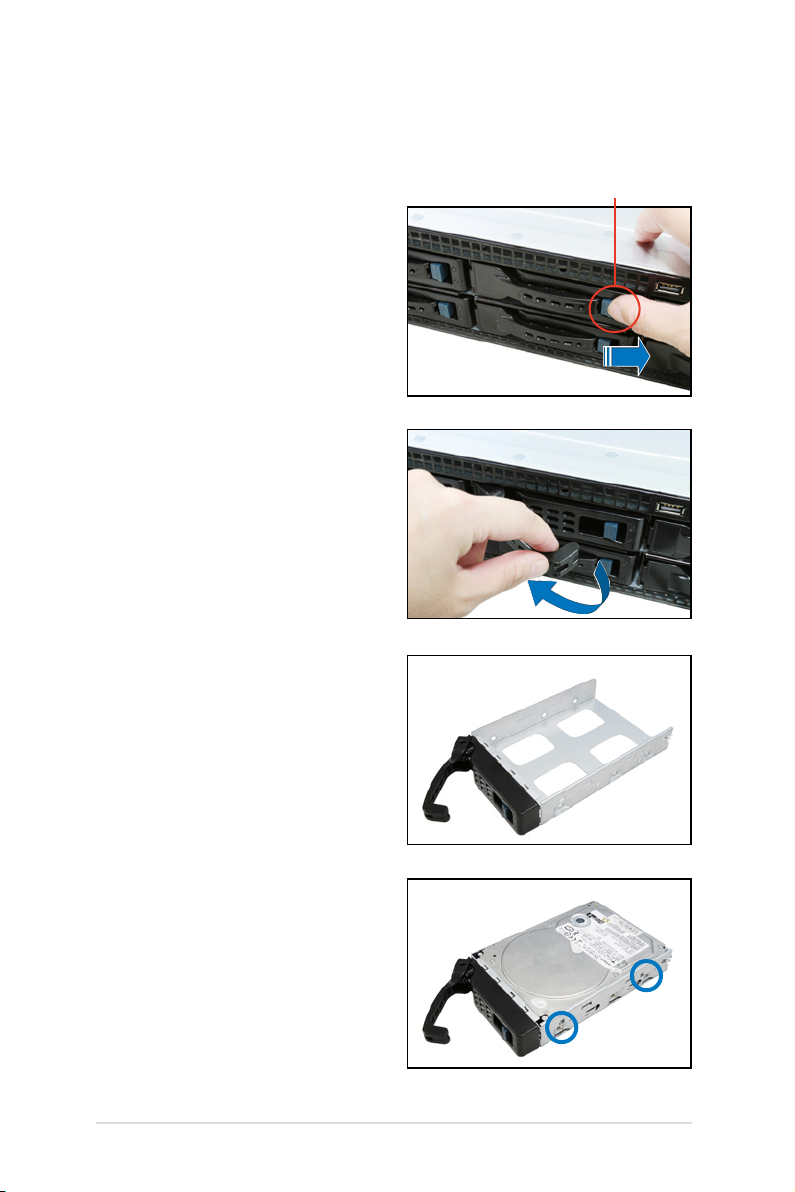
2.4 安裝硬碟機
本系統支援八個熱抽換 SATAII/SAS 硬碟裝置。硬碟的安裝方式,是經由
裝入連接在主機板 SATAII/SAS 背板上的模組式硬碟擴充槽來使用。
請按照以下的步驟來安裝熱抽換 SATAII/SAS 硬碟:
1. 請先將握把上的固定扣朝右方撥
開,以便將硬碟槽握把鬆開。
2. 將握把朝左扳開時,硬碟槽便會
向外滑出,請順勢將硬碟擴充槽
往主機的前方抽離。
固定扣
3. 接著再將此硬碟槽從抽換槽中取
出,每個槽一邊各具有三個螺絲
鎖孔,請一邊各裝上兩個螺絲固
定即可。
4. 接著以四顆螺絲,分別將硬碟機
鎖緊(一邊鎖上兩個螺絲)固定
在硬碟槽內。
2-10
第二章:硬體安裝
Page 31

5. 硬碟機安裝完畢後,請以手緊握
握 把, 將 硬 碟 槽 輕 推至 機 殼 底
部,直到硬碟槽的前端僅剩一小
部份突出於外。
當置入後,硬碟槽上的SATAII/SAS接頭會完全與背板上的接孔契合。
6. 最後請將板手輕輕地推回原位並
輕扣固定,使硬碟槽能夠緊密地
固定在機殼中。如果硬碟槽被正
確地安裝,您將會看到硬碟槽外
緣與機殼呈現切齊的狀況。
7. 若要安裝其他的 SATAII/SAS 硬碟
裝置,請重複前面的步驟 1~6。
華碩 RS920A-E6/RS8、RS924A-E6/RS8 系列使用手冊
2-11
Page 32

2.5 擴充插槽
2.5.1 安裝擴充卡至轉接卡上
本伺服器具備一個特殊設計的轉接卡,讓您可以安裝 PCI Express x16 的
介面卡,若您需要安裝介面卡,請按照以下的步驟:
1. 找到固定住轉接卡支撐架上的螺
絲,並鬆開螺絲。
2. 使 用 雙 手 握 住 轉接 卡 支 撐 架 的
兩端,並從主機板的 PCI Express
x16 插槽中取出,然後放置於平
坦的桌面上。
3. 然後請使用十字螺絲起子,將金
屬擋板上面的螺絲卸除。
4. 接著將 PCI Express x16 介面卡插
入轉接卡的插槽內,並鎖上螺絲
固定。
2-12
PCIExpressx16插槽
第二章:硬體安裝
Page 33

5. 再將轉接卡支撐架壓回插槽內,
並確認此張轉接卡的金手指部分
已完全沒入插槽內,且金屬擋板
部分也正確安裝在後端面板上。
6. 若介面卡上有需要連接訊號/電源
線,請一併接上。
7. 然後鎖上轉接卡支撐架螺絲,完
成固定。
華碩 RS920A-E6/RS8、RS924A-E6/RS8 系列使用手冊
2-13
Page 34

2.5.2 設定擴充卡
安裝好擴充卡之後,接著須藉由軟體設定來調整擴充卡的相關設定。
1. 啟動電腦,然後更改必要的 BIOS 程式設定。若需要的話,您也可以參
閱第五章 BIOS 程式設定以獲得更多資訊。
2. 為加入的擴充卡指派一組尚未被系統使用到的 IRQ。請參閱下頁表中所
列出的中斷要求使用一覽表。
3. 為新的擴充卡安裝軟體驅動程式。
標準中斷指派分配
IRQ 優先權 指定功能
0 1 系統計時器
1 2 鍵盤控制器
2 - 可設定之岔斷控制卡
3* 11 通訊連接埠(COM 2)
4* 12 通訊連接埠(COM 1)
5* 13 -6 14 標準軟式磁碟機控制卡
7* 15 -8 3 系統 CMOS/即時時鐘
9* 4 ACPI 省電模式運作
10* 5 預留給 PCI 裝置使用
11* 6 預留給 PCI 裝置使用
12* 7 PS/2 相容滑鼠連接埠
13 8 數值資料處理器
14* 9 第一組 IDE 通道
15* 10 第二組 IDE 通道
*:這些通常是留給PCI介面卡使用。
2-14
第二章:硬體安裝
Page 35

2.6 連接排線
‧ 系統內的排線在出廠前都已經預先連接妥當。您不需再另外安裝,
除非您需要更換或安裝增加的硬體,才需要重新連接/移除。
‧ 請參考第四章以了解更多關於排線與插座連接的相關資訊。
8
10
9
11
4
6
7
5
1
3
3
3
3
2
3
預先連接的系統排線
1. 20-pin SSI 電源接頭 (電源供應器至主機板)
2. 8-pin SSI 電源接頭 (電源供應器至主機板)
3. 系統風扇連接插座(主機板 FRNT_FAN1、FRNT_FAN2、FRNT_FAN3、
FRNT_FAN4 與 FRNT_FAN5 至系統風扇)
4. USB 連接插座(主機板至前置 I/O 面板)
5. 電源供應器 SMBus 連接插座(電源供應器至主機板)
6. Auxiliary 面板連接插座(主機板至前置 I/O 面板)
7. 面板連接插座(主機板至前置 I/O 面板)
8. SATA 排線接座 (主機板至 SATAII/SAS 背板)
9. SAS 排線接座 (主機板至 SATAII/SAS 背板)
10. SGPIO 1、2 插座(Promise RAID)
11. SGPIO 3、4 插座(LSI PIKE RAID)
華碩 RS920A-E6/RS8、RS924A-E6/RS8 系列使用手冊
2-15
Page 36

2.7 SATAII/SAS 背板排線的連接
請參考下圖的說明連接 SATAII/SAS 背板:
連接電源供應器的
8-pin電源插頭
連接至主機板上AMD®SP5100SATA插座
內建SGPIO1/2/3/4:連接至
SGPIO1/2插座以支援Promise
SASRAIDSGPIO功能。連接至
SGPIO3/4插座以支援PIKE卡
SASRAIDSGPIO功能。
2-16
J1 :連 接 至薄 型光
碟機的電源插孔
SGPIO_SEL:設定為針腳1-2短路,可以啟
動內建SP5100SATASGPIO功能(預設)。
設為針腳2-3短路則可以啟動隨選的PIKE
SASRAIDSGPIO功能
第二章:硬體安裝
Page 37

2.8 移除系統組件
當您在安裝或移除系統裝置或是替換損壞的零組件時,或許需要移除先
前所安裝的系統組件。而本章節的內容就是要告訴大家如何移除與重新安裝
下列各項系統組件。
1. 系統風扇
2. 備援式電源供應器模組
3. 華碩 PIKE RAID 控制卡(選購)
4. NVIDIA
2.8.1 系統風扇
請依照以下的步驟,移除系統風扇:
1. 請先移除系統風扇電源線。
®
Tesla™ GPU 運算模組(選購)
請在移除各項系統組件前,先確認已關閉系統電源。
2. 請小心將系統風扇電源線從電源
排線支撐座移除。
華碩 RS920A-E6/RS8、RS924A-E6/RS8 系列使用手冊
2-17
Page 38

3. 用手指壓住風扇左右兩側,將風
扇向上取出,並放至於一旁。
4. 重覆步驟 1~3,即可移除其他系
統風扇。
依照以下的步驟,安裝系統風扇:
1. 將系統風扇置入風扇擴充槽中。
請注意在置入時的風扇氣流方向
是朝 CPU 散熱片的方向吹。
2. 接著,將風扇電源線連接至主機
板的插座上。
2.8.2 更換電源供應器
請依照以下的步驟,更換損壞的電源供應器。
1. 握住電源供應器上的拉把。
2-18
第二章:硬體安裝
Page 39

2. 接著如箭頭方向所示,鬆開固定
閂。
3. 然後朝機殼後方,將此電源供應
器模組,從機殼中拉出。
請依照以下的步驟,安裝第二組備援式電源供應器。
1. 先卸除保護蓋,請用拇指朝右推
固定閂,並用手抓住第二個電源
供 應器 擴 充 槽 外 部 的保 護 蓋 ,
將此保護蓋取出。接著如右圖所
示,置入一顆新的電源供應器
2. 將此電源供應器推入插槽時並確
定 固定 閂 有 扣 入 機 殼中 , 推 入
插槽時並確定固定閂有扣入機殼
中,完成安裝。
華碩 RS920A-E6/RS8、RS924A-E6/RS8 系列使用手冊
2-19
Page 40

‧ 若您安裝二個備援式電源供應器模組於系統內,您可以切換將二個
電源供應器的運作行為採用
1+1 jumper mode(1+1跳線模式)與
2+0 jumper mode(2+0 跳線模式)之間做切換。
1+1 jumper mode(1+1 跳線模式):若系統總功率消耗小於 1400W
時,系統可以啟動使用一個電源供應器和電源供應器熱抽換功能的
支援。若總功率消耗超過1400W時,最大輸出功率達到2800W時
則熱抽換功能會關閉,且如果有任一電源供應器已被移除,系統則
會關閉。
‧ 2+0 jumper mode(2+0 跳線模式):系統僅會在有安裝二個電源供
應器時才能開機。最大輸出功率達到 2800W 時則熱抽換功能會關
閉,且如果有任一電源供應器已被移除,系統則會關閉。
‧ 輸出功率會隨著輸入電壓值而有所不同,請參考下列表格的資訊。
規格 輸入電壓 最大輸出電源 (瓦特)
100V - 140V 1100W
1620W
180V - 240V 1400W
2-20
第二章:硬體安裝
Page 41

2.8.3 安裝華碩 PIKE RAID 控制卡(選購)
請依照以下的步驟,安裝選購的華碩 RAID 控制卡至您的主機板上。若
您安裝的為 PIKE 2108 系列 SAS RAID 卡,請依照步驟 1 至 2 先行移除在
RAID 卡上的散熱片。
1. 移除位於 SAS RAID 卡後方的散熱
片支撐架上面的二顆螺絲。
散熱片支撐架
2. 移除四顆鎖在 SAS RAID 卡的正面
散熱片上面的螺絲。
請勿移除位於SASRAID卡內
部的散熱片
3. 將 Battery Backup Unit(BBU)套件
提供的排線的一端連接至 BBU 上
面的接頭。
4. 將排線穿過擴充卡擋板空間,並將
Battery Backup Unit(BBU)放置如
右圖所示的位置上 。
華碩 RS920A-E6/RS8、RS924A-E6/RS8 系列使用手冊
2-21
Page 42

5. 請注意支撐架背面上的三個安裝的
孔位,然後將 Battery Backup Unit
(BBU)套件使用所附的螺絲安裝
至如右圖所示的位置上。
6. 再將排線的另一端連接至 PIKE 卡上面。
7. 找到主機板上 PIKE RAID 卡插槽的
位置,然後移除在 PIKE 插槽旁的
螺絲。
8. 將此張 RAID 插入 PIKE RAID 插
槽,並確認 PIKE RAID 卡金手指的
部位完全沒入插槽內,然後鎖上螺
絲做固定。
2-22
第二章:硬體安裝
Page 43

9. 移除連接在主機板上 SATA 插座
上的排線。
10. 連接排線,請依照編號順序將排
線依序連接至主機板上的 SAS1-4
(藍色)插座。
11. 將連接在主機板 SGPIO3 插座上的
SGPIO 移除。
華碩 RS920A-E6/RS8、RS924A-E6/RS8 系列使用手冊
2-23
Page 44

2-24
第二章:硬體安裝
Page 45

第三 章
進階安裝
本章節要告訴您,如何使用滑軌
套件將本伺服器安裝至機架中,以
及在安裝過程中必需注意的事項。
3
Page 46

3.1 安裝標準滑軌套件
本伺服器所搭配的標準滑軌套件,包含了以下組件:
‧ 一對機架滑軌。
‧ 一對固定閂。
‧ 4 個固定閂螺絲,4 個滑軌螺絲與 4 個滑軌墊圈。
滑軌墊圈
固定閂螺絲
滑軌前端 滑軌後端固定閂 機架滑軌
滑軌螺絲
3.1.1 安裝固定閂至伺服器上
找到如下圖所示位於伺服器上的位置,並於兩側裝上兩個固定閂(一邊
一個,並各鎖上兩顆螺絲固定)。
固定閂
3-2
第三章:進階安裝
Page 47

1. 在機架上選擇一個欲裝入機架滑
軌的 1U 空間在這 1U 的空間裡
面要有三個方形安裝孔與在上方
與底部包含二個薄型的間隔,如
右圖圈選處。
2. 調整機架滑軌,以符合所要安裝
的機架深度。
3. 從機架內,將滑軌後端固定勾放置在
這下方薄型間隔的後方安裝孔,然後
將滑軌前端固定勾放置在下方薄型隔
間的前方安裝孔,如右圖所示。
4. 將滑軌前後端各鎖上兩顆套有墊圈的
螺絲以進行固定。
5. 接著請重複前面的步驟 1 至 4,安
裝另一側的滑軌。
華碩 RS920A-E6/RS8、RS924A-E6/RS8 使用手冊
3-3
Page 48

6. 當將伺服器裝上機架時,請確認伺服
器兩側已安裝好可以固定伺服器於滑
軌上的固定扣。
請不要將滑軌套件安裝成以下的情況:
3-4
請不要將滑軌掛鉤勾在安裝孔上的薄型
間隔裡。
請不要安裝伺服器外側機架滑軌。
第三章:進階安裝
Page 49

3.1.2 安裝伺服器至機架上
請依照以下步驟將伺服器安裝至機架上:
1. 用雙手小心的握住伺服器兩端,並將伺服器後端對準機架上的滑軌推入
機架內,直到伺服器前端面板與機架前端對齊。
2. 再將伺服器左右兩邊鎖上位於機架
旁的螺絲,完成安裝。
請依照以下的步驟,從機架上移除伺服器:
1. 卸下機架上用來固定伺服器的螺絲(左右兩邊各一顆)。
2. 用雙手抓住伺服器的兩側,然後將伺服器朝機架前方拉出。
請記得將伺服器左右兩側的
卡榫一併下壓以脫離固定,
這樣才能將伺服器從機架中
取出。
華碩 RS920A-E6/RS8、RS924A-E6/RS8 使用手冊
3-5
Page 50

3-6
第三章:進階安裝
Page 51

第四 章
主機板資訊
本章提供有關本系統內建的華碩
主機板的相關資訊。包括主機板的
構造圖、Jumper 設定、及連接埠位
置等。
4
2
Page 52

4.1 主機板構造圖
4-2
第四章:主機板資訊
Page 53

主機板的各項元件
開關與跳線選擇區 頁數
1. Clear RTC RAM (CLRTC1) 4-4
2. VGA controller setting (3-pin VGA_SW1)
3. LAN controller setting (3-pin LAN_SW1)
4. DDR3 voltage control setting (4-pin LVDDR3_SEL1; DDR3_SEL2;
LVDDR3_SEL3,LVDDR3_SEL4)
5. Force BIOS recovery setting (3-pin RECOVERY1)
內部連接插座 頁數
1. Serial ATA connectors (7-pin SATA1–6 [藍色], SAS 1–4 [藍
色], SAS 5-8 [black])
2. USB connector (10-1 pin USB34, A-Type USB5)
3. Front fan connectors (4-pin FRNT_FAN1–5)
4. Serial General Purpose Input/Output connector (6-1 pin SGPIO1-4)
5. Power Supply SMBus connector (5-pin JP1)
6. SSI power connectors (24-pin PWR1, 8-pin PWR2)
7. System panel connector (20-pin PANEL1)
8. Auxiliary panel connector (20-pin AUX_PANEL1)
4-5
4-6
4-6
4-7
4-9
4-9
4-10
4-12
4-12
4-13
4-14
4-15
華碩 RS920A-E6/RS8、RS924A-E6/RS8 使用手冊
4-3
Page 54

4.2 跳線選擇區
1. CMOS 組態資料清除(CLRTC1)
在主機板上的 CMOS 記憶體中記載著正確的時間與系統硬體組態等資
料,這些資料並不會因電腦電源的關閉而遺失資料與時間的正確性,因為這
個 CMOS 的電源是由主機板上的鋰電池所供應。想要清除這些資料,可以依
照下列步驟進行:
(1)關閉電腦電源,拔掉電源線。
(2) 將 CLRTC 跳線帽由 [1-2](預設值)改為 [2-3] 約 5~10 秒鐘(此時
即清除 CMOS 資料),然後再將跳線帽改回 [1-2]。
(3)插上電源線,開啟電腦電源。
(4) 當開機步驟正在進行時按著鍵盤上的 <Del> 鍵進入 BIOS 程式畫面重新
設定 BIOS 資料。
除了清除 COMS 組態資料之外,請勿將主機板上 CLRTC 的跳線帽由預
設值的位置移除,因為這麼做可能會導致系統開機失敗。
若上述的步驟沒有作用,請將主機板上的電池移除,並且再次將跳線帽
依照上面的步驟來清除CMOSRTCRAM的資料。當完成清除的動作後,
請再將電池裝回主機板上。
4-4
第四章:主機板資訊
Page 55

2. VGA 控制器設定(3-pin VGA_SW1)
您可以透過本功能的設定來開啟或關閉主機板內建之 VGA 圖形顯示控制
器功能。調整在 [1-2](預設)為啟用 VGA 功能。
華碩 RS920A-E6/RS8、RS924A-E6/RS8 使用手冊
4-5
Page 56

3. 網路控制器設定(3-pin LAN_SW1)
您可以開啟或關閉內建的 Intel® 82580EB Gigabit LAN 控制器功能,將本
選擇帽調整在 [1-2](預設)以開啟 Gigabit 網路傳輸速率。
4. DDR3 電壓控制設定(4-pin LVDDR3_SEL1, LVDDR3_SEL2, LVDDR3_SEL3,
LVDDR3_SEL4)
這些跳線帽提供您選擇記憶體電壓。使用 LVDDR3_SEL1 可以調整 CPU1
搭配的記憶體電壓,而使用 LVDDR3_SEL2 可以調整 CPU2 搭配的記憶體電
壓。跳線帽設為 [1-2](預設)以選擇電壓採 1.5V,並由 BIOS 控制;若要
強制將記憶體電壓採 +1.2V 執行,請將跳線帽調整在 [2-3];或是您也可以
將跳線帽調整在 [3-4] 來強制讓記憶體電壓採 +1.35V 執行。
4-6
第四章:主機板資訊
Page 57

5. 強制 BIOS 回復設定 (3-pin RECOVERY1)
此跳線可讓您在 BIOS 損壞時快速更新或回復 BIOS 設定。
請按照以下方式更新 BIOS:
(1) 將此跳線設定為 [2-3] 短路。
(2) 插入儲存有主機板原始或最新 BIOS 程式的 USB 隨身碟,並啟動系統以
進行 BIOS 更新或回復。
(3) 關閉系統。
(4) 將此跳線回復為 [1-2] 短路。
(5) 啟動系統。
華碩 RS920A-E6/RS8、RS924A-E6/RS8 使用手冊
4-7
Page 58

4.3 內部連接插座
1. Serial ATA 裝置連接插座(7-pin SATA1 ~ 6, [深藍色])
本主機板透過 AMD® SP5100 晶片支援 Serial ATA 功能,SATA 最高可達
300Mb/s 資料傳輸率,您可以透過細薄的 Serial ATA 排線連接 Serial ATA 硬
碟使用。
實際的資料傳輸率,會因您所安裝的SerialATA硬碟規格而定。
4-8
第四章:主機板資訊
Page 59

2. SAS 裝置連接插座(7-pin SAS1~4, [淡藍色];7-pin SAS5~8, [黑色])
此為透過安裝華碩 PIKE 卡所支援,提供 SAS 排線連接 SAS 硬碟,支援
最高 6Gb/s 資料傳輸率。若您安裝 SAS 硬碟機,則可以建立 RAID 0、RAID
1、RAID 10 或 RAID 5 設定。
實際的資料傳輸率,會因您所安裝的SAS硬碟規格而定。
3. USB 連接插座(5-1 pin USB34;A-Type USB5)
這些插座提供 USB 2.0 埠功能,連接 USB 傳輸線至 USB 34 插座,然後
安裝此模組的擋板於機殼後方的擴充卡插槽上;或連接 A-Type 的內部 USB
裝置,支援 USB 2.0 規格,傳輸速率最高達 480 Mbps,可以提供更高速的
資料連接。
華碩 RS920A-E6/RS8、RS924A-E6/RS8 使用手冊
4-9
Page 60

4. 前置系統風扇電源插座(4-pin FRNT_ FAN1-5)
您可以將 3.30A~3.95A(最大 47.4 瓦)的風扇電源接頭連接至此風扇電
源插座。注意!風扇的訊號線路配置和其接頭可能會因製造廠商的不同而
有所差異,但大部分的設計是將電源線的紅線接至風扇電源插座上的電源端
(+12V),黑線則是接到風扇電源插座上的接地端(GND)。連接風扇電源
接頭時,一定要注意到極性問題。
‧ 千萬要記得連接風扇的電源,若系統中缺乏足夠的風量來散熱,那
麼很容易因為主機內部溫度逐漸昇高而導致當機,甚至更嚴重者會
燒毀主機板上的電子元件。
‧ 這些插座並非跳線!不要將跳線套在它們的針腳上。
‧ 所有風扇皆支援華碩SmartFan技術。
4-10
第四章:主機板資訊
Page 61

5. 序列通用輸出/輸入插座(8-1 pin SGPIO1/2, SGPIO3/4)
這個插座為使用在 SATA 與 SAS 晶片 SGPIO 介面,用以控制 LED 顯示狀
態、裝置資訊與一般資料用途。SGPIO1/2 為提供給 PROMISE RAID SATA 指
示燈使用;而 SGPIO3/4 則為 LSI PIKE RAID SAS 指示燈使用。
華碩 RS920A-E6/RS8、RS924A-E6/RS8 使用手冊
4-11
Page 62

6. 電源供應器 SMBus 連接排針(5 pin JP1)
您可 以透 過 本組 排針 ,來 連 接到 系統 管理 匯 流排 (S M Bu s, Sy s te m
Management Bus)介面裝置至電源供應器上,可以讀取電源供應器的資訊。
SMBus 是由兩條訊號所組成的一種匯流排,提供給系統中傳輸率較慢的周邊
裝置,以及電源管理裝置之間的溝通使用,讓系統得知這些裝置的製造廠商
資訊、型號、控制資訊、回報錯誤訊息、偵測低電池電壓等類似的應用。
4-12
第四章:主機板資訊
Page 63

7. SSI 電源插座(24-pin PWR1, 8-pin PWR2)
GND
GND
GND
GND
GND
GND
GND
GND
GND
ATXPSON#
GND
GND
+12 Volts
+12 Volts
+12 Volts
+12 Volts
+12 Volts
+12 Volts
+12 Volts
+12 Volts
+5 VSB
ATXPGD
+12 Volts
+12 Volts
這些電源插槽用來連接專用的電源供應器上的插頭。電源供應器所提供
的連接插頭已經過特別設計,只能以一個特定方向插入主機板上的電源插
槽。找到正確的插入方向後,僅需穩穩地將之套進插槽中即可。
‧ 請連接任一個24+8-pin電源插座以提供系統正常開機。
‧ 如果您的系統會搭載相當多的周邊設備,請使用較高功率的電源供
應器 以提供足夠的裝 置 用電需求。不適 用或功率不足的 電 源供應
器,有可能會導致系統不穩定或者難以開機。
‧ 本系統僅能使用專用的電源供應器以確保您的電源供應器能夠提供
最足夠的電源,並確保系統能穩定運作。
華碩 RS920A-E6/RS8、RS924A-E6/RS8 使用手冊
4-13
Page 64

8. 系統控制面板連接排針(20-pin PANEL)
HD_LED
HD_LED
HD_LED
這一組連接排針包括了數個連接到電腦主機前面板的功能接針。
‧ 系統電源指示燈連接排針(3-pin PLED)
這組排針可連接到電腦主機面板上的系統電源指示燈。在您啟動電腦並
且使用電腦的情況下,該指示燈會持續亮著;而當指示燈閃爍亮著時,
即表示電腦正處於睡眠模式中。
‧ 訊息指示燈號接針(2-pin MLED)
這組排針可連接到電腦主機前面板上的訊息指示燈,為指示開機時的狀
態,從開機時亮起至載入作業系統時,指示燈會隨即亮起。
‧機殼喇叭連接排針(4-pin SPEAKER)
這組排針連接到電腦主機機殼中的喇叭。當系統正常開機便可聽到嗶嗶
聲,若開機時發生問題,則會以不同長短的音調來警示。
‧ 硬碟動作指示燈號接針(2-pin HDDLED)
這組 2-pin 的接針可連接到電腦主機面板上的 IDE 硬碟動作指示燈,一旦
IDE 硬碟有存取動作時,指示燈隨即亮起。
‧ ATX 電源/軟關機開關連接排針(2-pin PWRSW)
這組排針連接到電腦主機面板上控制電腦電源的開關。您可以根據 BIOS
程式或作業系統的設定,來決定當按下開關時電腦會在正常運作和睡眠
模式間切換,或者是在正常運作和軟關機模式間切換。若要關機,請持
續按住電源開關超過四秒的時間。
‧ 軟開機開關連接排針(2-pin RESET)
這組排針連接到主機板上的 Reset 開關。可以讓您在不需要關掉電腦電源
即可重新開機,尤其在系統當機的時候特別有用。
4-14
第四章:主機板資訊
Page 65

9. 系統控制面板輔助連接排針(20-pin AUX_PANEL1)
本組接針支援數個伺服器系統上的功能,下述將針對各項功能做逐一簡
短說明。
(1) 前面板 SMBus 連接排針(6-1 pin FPSMB)
這組連接排針為連接前面板 SMBus(系統管理匯流排)排線。
(2) 網路狀態指示燈(2-pin LAN1_LED, LAN2_LED, LAN3_LED, LAN4_LED)
這兩組 2-pin 排針可透過 Gigabit 網路指示燈連接線來連接到前面板網路
狀態指示燈。
(3) 機殼開啟警示連接排針(4-1 pin CHASSIS)
這組排針提供給設計有機殼開啟偵測功能的電腦主機機殼之用。此外,
尚須搭配一個外接式偵測裝置,譬如機殼開啟偵測感應器或者微型開
關。在本功能啟用時,若您有任何移動機殼元件的動作,感應器會隨即
偵測到並且送出一信號到這組接針,最後會由系統記錄下這次的機殼開
啟事件。
(4) Locator 指示燈號連接排針(2-pin LOCATORLED1, 2-pin LOCATORLED2)
這兩組 2-pin 排針為 Locator 指示燈號,透過 Locator LED 連接線來連接。
當您按下 Locator 按鍵,這個燈則會亮起顯示。
(5) Locator 按鈕/開關(2-pin LOCATORBTN)
這組 2-pin 排針為連接 Locator 按鈕/開關,這個燈則會亮起顯示。
華碩 RS920A-E6/RS8、RS924A-E6/RS8 使用手冊
4-15
Page 66

4-16
第四章:主機板資訊
Page 67

第五 章
5
BIOS 程式設定
BIOS 程式調校的優劣與否,和整
個系統的運作效能有極大的關係。
針對自己的配備來作最佳化 BIOS 設
定,可讓您的系統性統再提升。本
章節將逐一說明 BIOS 程式中的每一
項組態設定。
Page 68

5.1 管理、更新您的 BIOS 程式
下列軟體讓您可以管理與更新主機板上的 BIOS 設定。
1. ASUS EZ Flash 2:使用 USB 隨身碟更新 BIOS。
2. BUPDATER utility:使用可開機的 USB 隨身碟在 DOS 環境下更新 BIOS
程式。
3. ASUS CrashFree BIOS 3:當 BIOS 程式毀損時,使用可開機的 USB 隨身
碟來更新 BIOS 程式。
上述軟體請參考相關章節的詳細使用說明。
建議您先將主機板原始的 BIOS 程式備份到可開機的 USB 隨身碟中,
以備您往後需要再度安裝原始的 BIOS 程式。使用華碩線上更新(ASUS
Update)程式來拷貝主機板原始的BIOS程式。
5.1.1 使用華碩 EZ Flash 2 更新 BIOS 程式
華碩 EZ Flash 2 程式讓您能輕鬆的更新 BIOS 程式,可以不必再透過開機
片的冗長程序或是到 DOS 模式下執行。
請至華碩網站http://tw.asus.com下載最新的BIOS程式檔案。
請依照下列步驟,使用 EZ Flash 2 來更新 BIOS:
1. 將已存好最新版 BIOS 檔案的 USB 隨身碟插入 USB 連接埠。
2. 進入 BIOS 設定程式。來到
<Enter> 鍵將其開啟。
或者,在開機自我檢測(POST)過程中,按下 <Alt> +<F2> 鍵啟用 EZ
Flash 2。
Tools 選單,選擇 EZ Flash 2 後並按下
5-2
ASUSTek EZ Flash 2 BIOS ROM Utility V4.16
Current ROM
BOARD: KGPX-Q32
VER: 0201
DATE: 08/30/2011
PATH: A:\
A:
Note
[Enter] Select or Load [Tab] Switch [V] Drive Info
[Up/Down/Home/End] Move [B] Backup [Esc] Exit
Update ROM
BOARD: KGPX-Q32
VER: 0202
DATE: 09/21/2011
第五章:BIOS 程式設定
Page 69

3. 在正確的檔案被搜尋到之前,您可按下 <Tab> 鍵來切換磁碟機,當正確
的 BIOS 檔案被找到後,EZ Flash 2 會進行 BIOS 更新作業並在更新完成
後自動重新啟動電腦。
‧ 本功能僅支援採用FAT32/16格式的單一磁區USB隨身碟。
‧ 當更新BIOS時,請勿關閉或重置系統以避免系統開機失敗。
請選擇Exit 項目中的 LoadSetup Default 以載入預設的BIOS設定,以
確保系統相容性與穩定性。請參考
5.9 離開 BIOS 程式的說明。
5.1.2 BUPDATER 工具程式
以下的BIOS畫面僅供參考,請依您所見的實際BIOS畫面為準。
BUPDATER 工具程式提供您可以在 DOS 環境下,使用儲存有更新的 BIOS
檔案的 USB 隨身碟來更新 BIOS 檔案。
更新 BIOS 檔案
請依照以下的步驟,使用BUPDATER 工具程式來更新 BIOS 檔案:
1. 請先造訪華碩網站(tw.asus.com)下載最新主機板的 BIOS 檔案。並將檔
案儲存至可開機的 USB 隨身碟內。
2. 然後將華碩支援網站(support.asus.com)上的 BUPDATER 工具程式
(BUPDATER.exe),下載並儲存至同一個可開機的 USB 隨身碟內。
3. 將系統開機至 DOS 環境下,然後使用鍵盤輸入指令:
BUPDATER /i [filename].ROM
[filename] 這裡的意思就是輸入存放在 USB 隨身碟裡頭的最新或原本 BIOS
檔案名稱,然後按 <Enter> 鍵。
A:\>BUPDATER /i[le name].ROM
華碩 RS920A-E6/RS8、RS924A-E6/RS8 使用手冊
5-3
Page 70

4. 程式會進行檢查檔案,然後開始更新 BIOS 檔案。
ASUSTek BIOS Update for DOS V1.06 (09/08/04)
FLASH TYPE: MXIC 25L1605A
Current ROM
BOARD: KGPX-Q32
VER: 0201
DATE: 08/30/2011
PATH:
WARNING! Do not turn off power during ash BIOS
Note
Writing BIOS:
Update ROM
BOARD: KGPX-Q32
VER: 0202
DATE: 09/21/2011
請勿在更新 BIOS 程式檔案時關閉或重新啟動系統,此舉將會導致系統
損毀!
5. 完成更新後,程式會回到 DOS 畫面,請重新啟動系統,透過硬碟開機。
The BIOS update is nished! Please restart your system.
C:\>
5-4
第五章:BIOS 程式設定
Page 71

5.1.3 華碩 CrashFree BIOS 3 程式
華碩最新自行研發的 CrashFree BIOS 3 工具程式,讓您在當 BIOS 程式和
資料被病毒入侵或毀損時,可以輕鬆的從驅動及公用程式光碟中,或是從含
有最新或原始的 BIOS 檔案的 USB 隨身碟中回復 BIOS 程式的資料。
在執行更新 BIOS 程式之前,請準備隨貨附贈的驅動及公用光碟程式,
或是存有BIOS檔案的USB隨身碟。
使用 USB 隨身碟回復 BIOS 程式
請依照以下步驟,使用 USB 隨身碟回復 BIOS 程式。
1. 將儲存有原始或更新的 BIOS 程式檔案的 USB 隨身碟插入 USB 埠,並啟
動系統。
2. 接著程式會自動檢查 USB 隨身碟中原始的或最新的 BIOS 檔案,然後開
始進行更新至完成。
請勿在更新 BIOS 程式檔案時關閉或重新啟動系統!此舉將會導致系統
損毀!
在驅動及公用程式光碟中的BIOS程式檔案,也許並非為最新的BIOS檔
案,請至華碩網站(http://tw.asus.com)下載最新的BIOS版本檔案。
華碩 RS920A-E6/RS8、RS924A-E6/RS8 使用手冊
5-5
Page 72

5.2 BIOS 程式設定
主機板擁有一片可編輯的韌體晶片,您可以依照 5.1 管理、更新您的
BIOS 程式 部分的描述更新 BIOS 程式。
若您是自行安裝主機板,那麼當重新設定系統、或是看到 Run Setup 提
示訊息出現時,您必須輸入新的 BIOS 設定值。本章節將向您介紹如何進行
BIOS 程式的設定。
即使您現在不需要使用這個設定程式,您也可以在將來變更系統設定。
例如,您可以設定密碼或對電源管理設定進行變更。這些都需要您在 BIOS
程式中設定,這樣系統才能將它們儲存到晶片中的 CMOS RAM 中,進而完
成這些變更。
主機板上的韌體晶片中儲存有設定程式。當您開機時,可以在系統開機
自我測試(Power-On Self-Test,POST)過程中按下 <Del> 鍵,就可以啟動設
定程式;否則,開機自我測試功能會繼續進行。
要在 POST 過程結束後再進行設定,您需要按下<Ctrl> + <Alt> + <Del>鍵或
者直接按下機殼上的 RESET 鍵重新開機。您也可以將電腦關閉然後再重新
開機。如果前兩種方式無效,再選用最後一種方式。
設定程式以簡單容易使用為目標,更方便的進行系統設定。程式採用選
單模式,您可以輕鬆地瀏覽選項,進入子選單點選您要的設定,假如您不小
心做錯誤的設定,而不知道如何補救時,本設定程式提供一個快速鍵直接回
復到上一個設定,這些將在以下的章節中有更進一步的說明。
5-6
‧ BIOS 程式的出廠預設值可讓系統運作處於最佳效能,但是若系統因
您改變BIOS程式而導致不穩定,請讀取出廠預設值來保持系統的穩
定。請參閱
詳細說明。
‧ 在本章節的BIOS程式畫面僅供參考,將可能與您所見到的畫面有所
差異。
‧ 請至華碩網站(http://tw.asus.com)下載最新的 BIOS 程式檔案來獲
得最新的BIOS程式訊息。
5.9 離開 BIOS 程式 一節中 Load Setup Defaults 項目的
第五章:BIOS 程式設定
Page 73

5.2.1 BIOS 程式選單介紹
功能項目 功能表列 設定值 線上操作說明
Main Advanced Server Power Boot Tools Exit
System Time [13:44:30]
System Date [Fri 05/07/2010]
Storaga Conguration
System Information
v02.61 (C)Copyright 1985-2010, American Megatrends, Inc.
BIOS SETUP UTILITY
Congure the Storage
device(s).
←→ Select Screen
↑↓ Select Item
+- Change Field
Tab Select Field
F1 General Help
F10 Save and Exit
ESC Exit
選單項目 操作功能鍵
5.2.2 程式功能表列說明
BIOS 設定程式最上方各選單功能說明如下:
Main 本項目提供系統基本設定。
Advanced 本項目提供系統進階功能設定。
Server 本項目提供系統進階伺服器功能設定。
Power 本項目提供進階電源管理(APM)的設定。
Boot 本項目提供開機磁碟設定。
Tools 本項目提供特殊功能的設定。
Exit 本項目提供離開 BIOS 設定程式與出廠預設值還原功能。
使用左右方向鍵移動選項,可切換至另一個選單畫面。
5.2.3 操作功能鍵說明
在選單畫面的右下方為操作功能鍵說明,請參照功能鍵說明來選擇及改
變各項功能。
操作功能鍵將因功能頁面的不同而有所差異。
華碩 RS920A-E6/RS8、RS924A-E6/RS8 使用手冊
5-7
Page 74

5.2.4 選單項目
於功 能 表列 選 定選項 時,
被選擇的功能將會反白,假設
您選擇 Main 功能,則會顯示
Main 選單的項目。
System Time [11:17:09]
System Date [Fri 05/07/2010]
SATA1 [Not Detected]
SATA2 [Not Detected]
SATA3 [Not Detected]]
SATA4 [Not Detected]
SATA5 [Not Detected]
SATA6 [Not Detected]
Storage Conguration
System Information
Use [ENTER], [TAB]
or [SHIFT-TAB] to
select a eld.
Use [+] or [-] to
congure system Time.
點 選 選 單 中 的 其 他 項 目
(如:Advanced、Power、Boot
與 Exit)也會出現該項目不同
選單項目
的選項。
5.2.5 子選單
在選單畫面中,若功能選項的前面有一個小三角形標記,代表此為子選
單,您可以利用方向鍵來選擇,並且按下 <Enter> 鍵來進入子選單。
5.2.6 設定值
這些存在於選單中的設定值是提供給使用者選擇與設定之用。這些項目
中,有的功能選項僅為告知使用者目前運作狀態,並無法更改,那麼此類項
目就會以淡灰色顯示。而可更改的項目,當您使用方向鍵移動項目時,被選
擇的項目以反白顯示,代表這是可更改的項目。請參考 5.2.7 一節的說明。
5.2.7 設定視窗
在選單中請選擇功能項目,然後按下 <Enter> 鍵,程式將會顯示包含此功
能所提供的選項小視窗,您可以利用此視窗來設定您所想要的設定。
5.2.8 捲軸
在選單畫面的右方若出現如右圖的捲軸畫面,即代表此頁選項超過可顯
示的畫面,您可利用上/下方向鍵或是 <PageUp>、<PageDown> 鍵來切換畫
面。
5.2.9 線上操作說明
在選單畫面的右上方為目前所選擇的作用選項的功能說明,此說明會依
選項的不同而自動變更。
5-8
第五章:BIOS 程式設定
Page 75

5.3 主選單(Main Menu)
當您進入 BIOS 設定程式時,首先出現的第一個畫面即為主選單,提供您
檢視系統基本的資訊。
請參閱「5.2.1BIOS程式選單介紹」來得知如何操作與使用本程式。
Main Advanced Server Power Boot Tools Exit
System Time [13:44:30]
System Date [Fri 05/07/2010]
Storage Conguration
System Information
v02.61 (C)Copyright 1985-2010, American Megatrends, Inc.
BIOS SETUP UTILITY
Congure the Storage
device(s).
←→ Select Screen
↑↓ Select Item
+- Change Field
Tab Select Field
F1 General Help
F10 Save and Exit
ESC Exit
5.3.1 System Time [XX:XX:XXXX]
設定系統的時間(通常是目前的時間)。
5.3.2 System Date [Day XX/XX/XXXX]
設定您的系統日期(通常是目前的日期)。
華碩 RS920A-E6/RS8、RS924A-E6/RS8 使用手冊
5-9
Page 76

5.3.3 SATA1~6 裝置選單(SATA1~6)
當您進入 BIOS 程式時,程式會自動偵測系統已存在的 IDE/SATA 裝置,
每個裝置都有其獨立的子選單,選擇您想要的項目並按 <Enter> 鍵進行各項
SATA 裝置設定。
Main
SATA 5
Device :Hard Disk
Vendor :xxxxxxxxx
Size :xx.xGB
LBA Mode :Supported
Block Mode:16Sectors
PIO Mode :4
Async DMA :MultiWord DMA-2
Ultra DMA :Ultra DMA-6
S.M.A.R.T.:Supported
LBA/Large Mode [Auto]
Block(Multi-Sector Transfer)M [Auto]
PIO Mode [Auto]
DMA Mode [Auto]
SMART Monitoring [Auto]
32Bit Data Transfer [Enabled]
v02.61 (C)Copyright 1985-2010, American Megatrends, Inc.
在畫 面 中出現的各個欄位(Device、Ve n dor、Size、LBA Mode、Bloc k
Mode、PIO Mode、Async DMA、Ultra DMA 與 S.M.A.R.T. monitoring)的數值
皆為 BIOS 程式自動偵測裝置而得。若欄位顯示為 N/A,代表沒有裝置連接
於此系統。
LBA/Large Mode [Auto]
開啟或關閉 LBA 模式。設定為 [Auto] 時,系統可自行偵測裝置是否支
援 LBA 模式,若支援,系統將會自動調整為 LBA 模式供裝置使用。設定值
有:[Disabled] [Auto]
BIOS SETUP UTILITY
Disabled: Disables LBA
Mode.
Auto: Enables LBA
Mode if the device
supports it and the
device is not already
formatted with LBA
Mode disabled.
←→ Select Screen
↑↓ Select Item
+- Change Option
F1 General Help
F10 Save and Exit
ESC Exit
Block (Multi-sector Transfer) M [Auto]
開啟或關閉資料同時傳送多個磁區功能。當您設為 [Auto] 時,資料傳送
便可同時傳送至多個磁區,若設為 [Disabled],資料傳送便只能一次傳送一
個磁區。設定值有:[Disabled] [Auto]
PIO Mode [Auto]
選擇 PIO 模式。設定值有:[Auto] [0] [1] [2] [3] [4]
DMA Mode [Auto]
本項為選擇 DMA 的模式。DMA 模式有 SDMA(single-word DMA)、MDMA
(multi-word DMA)與 UDMA(Ultra DMA),設為 [Auto]則自動選擇 DMA 模
式。設定值有:[Auto] [SWDMA0] [SWDMA1] [SWDMA2] [MWDMA0] [MWDMA1]
[MWDMA2] [UDMA0] [UDMA1] [UDMA2] [UDMA3] [UDMA4] [UDMA5]
5-10
第五章:BIOS 程式設定
Page 77

SMART Monitoring [Auto]
開啟或關閉自動偵測、分析、報告技術(Smart Monitoring, Analysis, and
Reporting Technology)。設定值有:[Auto] [Disabled] [Enabled]
32Bit Data Transfer [Enabled]
開啟或關閉 32 位元資料傳輸功能。設定值有:[Disabled] [Enabled]
5.3.4 儲存裝置設定(Storage Configuration)
本選單讓您設定或變更 IDE/SATA 裝置的相關設定。請選擇您想要的項目
並按 <Enter> 鍵來進行各項裝置的設定。
Main
Storage Conguration
OnChip SATA Channel [Enabled]
SATA Port1 - Port4 [IDE]
SATA Port5 - Port6 [IDE]
v02.61 (C)Copyright 1985-2010, American Megatrends, Inc.
BIOS SETUP UTILITY
Options
Disabled
Enabled
←→ Select Screen
↑↓ Select Item
+- Change Option
F1 General Help
F10 Save and Exit
ESC Exit
OnChip SATA Channel [Enabled]
本項目為啟用或關閉內建 SATA Channel(SATA 通道)。設定值有:
[Disabled] [Enabled]
華碩 RS920A-E6/RS8、RS924A-E6/RS8 使用手冊
5-11
Page 78

SATA Port1 - Port4 [IDE]
本項目為設定南橋晶片支援的 Serial ATA 控制方式。設定值有:[IDE]
[RAID] [AHCI]
‧ 若要將Serial ATA 作為ParallelATA實體儲存介面,請將本項目設
定為[IDE]。
‧ 若要使用PROMISE
定時,請將本項目設定為[RAID]。
‧ AHCI模式可以讓內建的儲存裝置啟動進階的SerialATA功能,藉由
原生指令排序技術來提升工作效能。若要 SerialATA 硬體裝置使用
AdvancedHostControllerInterface(AHCI)模式,請將本項目設定為
[AHCI]。
‧ 當本項目設為[AHCI]時,SATA插座1-6的資訊僅能在作業系統或
POST(開機自我測試過程)中顯示。
SATA Port5 - Port6 [IDE]
將本項目設為以 [IDE] 替代 [AHCI],則可在安裝作業系統時,讓系統辨識
到安裝在 SATA 5 或 SATA 6 插槽上的光碟機裝置。
若您要使用 SATA光碟機執行作業系統安裝程式時,建議您將光碟機裝
置連接在SATA5或6插座,並設定為[IDE]模式。
®
RAID工具程式來建構SerialATARAID硬碟設
5.3.5 系統資訊(System Information)
本選單可自動偵測系統的 BIOS 版本、處理器與記憶體相關資料。
Main
BIOS Information
Version :0201
Build Date :04/30/10
Processor
Type :AMD Opteron(tm) Processor 6172
Speed :2100MHZ
System Memory
Usable Size : 2048MB
System Memory Information
v02.61 (C)Copyright 1985-2010, American Megatrends, Inc.
5-12
BIOS SETUP UTILITY
←→ Select Screen
↑↓ Select Item
Enter Go to Sub Screen
F1 General Help
F10 Save and Exit
ESC Exit
第五章:BIOS 程式設定
Page 79

BIOS Information
本項目自動偵測並顯示目前所使用的 BIOS 程式版本資訊。
Processor
本項目自動偵測並顯示目前所安裝的中央處理器資料。
System Memory
本項目自動偵測並顯示系統記憶體數量。
System Memory Information
本項目會顯示系統記憶體資訊。
Main
System Memory Information
CPU1 Memory Conguration
CPU2 Memory Conguration
CPU3 Memory Conguration
CPU4 Memory Conguration
BIOS SETUP UTILITY
CPU1/2/3/4 Memory Configuration
本項目提供您檢視所安裝的記憶體資訊(每個處理器 8 支記憶體)。
CPU1/2/3/4MemoryConfiguration
本項目自動偵測並顯示記憶體規格。
Main
CPU1 Memory Conguration
Node0 Speed DDR3 1067
Node1 Speed N/A
DIMM_A1 N/A
DIMM_A2 2048 MB, 2R, 1067
DIMM_B1 N/A
DIMM_B2 N/A
DIMM_C1 N/A
DIMM_C2 N/A
DIMM_D1 N/A
DIMM_D2 N/A
BIOS SETUP UTILITY
華碩 RS920A-E6/RS8、RS924A-E6/RS8 使用手冊
5-13
Page 80

5.4 進階選單(Advanced menu)
進階選單可讓您改變中央處理器與其他系統裝置的詳細設定。
注意!在您設定本進階選單時,不正確的數值將導致系統損毀。
Main Advanced Server Power Boot Tools Exit
CPU Conguration
Chipset Conguration
Onborad Devices Conguration
USB Conguration
PCIPnP
Event Log Conguration
v02.61 (C)Copyright 1985-2010, American Megatrends, Inc.
BIOS SETUP UTILITY
Congure CPU.
←→ Select Screen
↑↓ Select Item
Enter Go to Sub Screen
F1 General Help
F10 Save and Exit
ESC Exit
5.4.1 處理器設定(CPU Configuration)
本項可讓您得知中央處理器的各項資訊及變更中央處理器的相關設定。
若您所使用的處理器並非支援該項相關的功能,則這些項目就不會顯示。
Advanced
CPU Conguration
Module Version: 5.1102.1
Physical Count: 2
Logical Count : 12
AMD Opteron(tm) Processor 6172
Revision: D1
Cache L1: 128KB
Cache L2: 512KB
Cache L3: 12MB
Speed : 2100MHz, NB Clk: 1800MHz
Able to Change Freq. : Yes
uCode Patch Level : None Required
GART Error Reporting [Disabled]
Microcode Updation [Enabled]
Secure Virtual Machine Mode [Enabled]
PowerNow [Enabled]
CState Mode [C6]
PowerCap [P-state 0]
CPB Mode [Auto]
v02.61 (C)Copyright 1985-2010, American Megatrends, Inc.
移動捲軸以顯示更多的項目
ACPI SRAT Table [Enabled]
C1E Support [Enabled]
CPU2 [Enabled]
CPU3 [Enabled]
CPU4 [Enabled]
BIOS SETUP UTILITY
This option should
remain disabled for
the normal operation.
The driver developer
may enable it for
testing purpose.
←→ Select Screen
↑↓ Select Item
+- Change Option
F1 General Help
F10 Save and Exit
ESC Exit
5-14
v02.61 (C)Copyright 1985-2010, American Megatrends, Inc.
第五章:BIOS 程式設定
Page 81

GART Error Reporting [Disabled]
本項目在正常運作下會保持在 Disabled(關閉)狀態。程式設計者要執行
測試時可啟動本功能。設定值有:[Disabled] [Enabled]
Microcode Updation [Enabled]
提供系統自動更新 Microcode 以增強系統效能。設定值有:[Disabled]
[Enabled]
Secure Virtual Machine Mode [Enabled]
本項目提供您啟用或關閉 AMD Secure Virtual Machine(安全虛擬機器)。
設定值有:[Disabled] [Enabled]
PowerNow [Enabled]
本項目提供您啟用或關閉 ACPI_PPC/_PSS/_PCT 世代的物件。設定值有:
[Enabled] [Disabled]
CState Mode [C6]
本項目提供您指定 C-State 啟動方式。設定值有:[C6] [Disabled]
PowerCap [P-state 0]
本項目提供您於作業系統中選擇最高的效能 P-state 狀態。設定值有:
[P-state 0] [P-state 1] [P-state 2] [P-state 3] [P-state 4]
CPB Mode [Auto]
本項目提供您指定提升核心效能(core performance boost,CPB)。 設定值
有:[Auto] [Disabled]
ACPI SRAT Table [Enabled]
本項目為提供您啟用或關閉建立的 ACPI SRAT 表。設定值有:[Enabled]
[Disabled]
C1E Support [Enabled]
本項目提供您關閉或啟用增強的 C1 控制功能,當設為 [Enabled] 時,BIOS
會自動偵測 CPU 是否有支援 C1E 功能。在 C1E 啟動模式下,CPU 的耗電量
會低於 CPU idle 狀態。設定值有:[Disabled] [Enabled]
CPU2 [Enabled]
本項目提供您關閉或啟用 CPU2。設定值有:[Enabled] [Disabled]
華碩 RS920A-E6/RS8、RS924A-E6/RS8 使用手冊
5-15
Page 82

CPU3 [Enabled]
本項目提供您關閉或啟用 CPU2。設定值有:[Enabled] [Disabled]
CPU4 [Enabled]
本項目提供您關閉或啟用 CPU4。設定值有:[Enabled] [Disabled]
5.4.2 晶片組設定(Chipset Configuration)
本選單可讓您變更晶片組的進階設定,請選擇所需設定的項目並按一下
<Enter> 鍵以顯示子選單項目。
Advanced
Advanced Chipset Settings
NorthBridge Conguration
SouthBridge Conguration
SR5690 Conguration
v02.61 (C)Copyright 1985-2010, American Megatrends, Inc.
BIOS SETUP UTILITY
Options for NB
←→ Select Screen
↑↓ Select Item
Enter Go to Sub Screen
F1 General Help
F10 Save and Exit
ESC Exit
北橋晶片設定
Advanced
NorthBrideg Chipset Conguration
Memory Conguration
ECC Conguration
DRAM Timing Conguration
Memroy Timing Parameters [CPU Node 1]
Memory CLK :533 MHz, N/A
CAS Latency(Tcl) :7 CLK , N/A
RAS/CAS Delay(Trcd) :7 CLK , N/A
Row Precharge Time(Trp):7 CLK , N/A
Min Active RAS(Tras) :20 CLK, N/A
RAS/RAS Delay(Trrd) :4 CLK, N/A
Row Cycle (Trc) :27 CLK, N/A
Read to Precharge(Trtp):4 CLK, N/A
Write Recover Time(Twr): 8 CLK, N/A
v02.61 (C)Copyright 1985-2010, American Megatrends, Inc.
5-16
BIOS SETUP UTILITY
←→ Select Screen
↑↓ Select Item
Enter Go to Sub Screen
F1 General Help
F10 Save and Exit
ESC Exit
第五章:BIOS 程式設定
Page 83

記憶體設定(Memory Configuration)
本選單可讓您變更記憶體設定,請選擇所需設定的項目並按一下 <Enter>
鍵以顯示設定項目。
Advanced
Memory Conguration
Bank Interleaving [Auto]
Node Interleaving [Disabled]
Channel Interleaving [Auto]
CS Sparing Enable [Disabled]
Bank Swizzle Mode [Enabled]
V02.61 (C)Copyright 1985-2006, American Megatrends, Inc.
Bank Interleaving [Auto]
啟用或關閉 Bank 記憶體插入。設定值有:[Disabled] [Auto]
Node Interleaving [Disabled]
啟用或關閉 Node 記憶體插入。設定值有:[Disabled] [Auto]
Channel Interleaving [Auto]
啟用或關閉 Channel 記憶體插入。設定值有:[Disabled] [Auto]
BIOS SETUP UTILITY
Enable Bank Memory
Interleaving
←→ Select Screen
↑↓ Select Item
+- Change Option
F1 General Help
F10 Save and Exit
ESC Exit
CS Sparing Enable [Disabled]
提供您保留每一個節點的記憶體空間。設定值有:[Disabled] [Enabled]
Bank Swizzle Mode [Enabled]
提供您啟用或關閉 Bank Swizzle 模式。設定值有:[Disabled] [Enabled]
華碩 RS920A-E6/RS8、RS924A-E6/RS8 使用手冊
5-17
Page 84

ECC 設定(ECC Configuration)
Advanced
ECC Conguration
ECC Mode [Basic]
DRAM ECC Enable [Enabled]
DRAM SCRUB REDIRECT [Disabled]
4-bit ECC Mode [Enabled]
DRAM BG Scrub [Disabled]
Data Cache BG Scrub [Disabled]
L2 Cache BG Scrub [Disabled]
L3 Cache BG Scrub [Disabled]
v02.61 (C)Copyright 1985-2010, American Megatrends, Inc.
ECC Mode [Basic]
關閉或設定記憶體 ECC 模式,好讓硬體能夠回報與修正記憶體錯誤。
[Disabled] 關閉 DRAM ECC 模式。
[Basic] 設為本項則自動調整 ECC 模式。
[Good] 設為本項則自動調整 ECC 模式。
[Super] 設為本項則手動調整 DRAM BG Scrub 子選單。
[Max] 設為本項則自動調整 ECC 模式。
[User] 設為本項則手動調整所有子項目。
BIOS SETUP UTILITY
Set the level of ECC
protection. Note: The
‘Super‘ ECC mode
dynamically sets the
DRAM scrub rate so
all of memory is
scrubbed in 8 hours.
←→ Select Screen
↑↓ Select Item
+- Change Option
F1 General Help
F10 Save and Exit
ESC Exit
記憶體時脈設定(DRAM Timing Configuration)
Advanced
DRAM Timing Conguration
DRAM Timing Cong [Auto]
v02.61 (C)Copyright 1985-2010, American Megatrends, Inc.
DRAM Timing Config [Auto]
提供您選擇記憶體時脈模式。設定值有:[Auto] [Manual]
5-18
BIOS SETUP UTILITY
第五章:BIOS 程式設定
Options
Auto
Manual
←→ Select Screen
↑↓ Select Item
+- Change Option
F1 General Help
F10 Save and Exit
ESC Exit
Page 85

Memory Clock Speed [400 MHz]
本項目僅當
DRAM Timing Config 項目設為 [Manual] 才會顯示,並且讓您
設定記憶體時脈頻率。設定值有:[400 MHz] [533 MHz] [667 MHz]
Memory Timing Parameters [CPU Node 0]
提供您選擇顯示哪一個節點的時脈參數。
南橋晶片設定
Advanced
SouthBridge Chipset Conguration
SP5100 CIMx Version : 6.6.0
SB Debug Conguration
OHCI HC (Bus 0 Dev 18 Fn 0) [Enabled]
OHCI HC (Bus 0 Dev 18 Fn 1) [Enabled]
EHCI HC (Bus 0 Dev 18 Fn 2) [Enabled]
OHCI HC (Bus 0 Dev 19 Fn 0) [Enabled]
OHCI HC (Bus 0 Dev 19 Fn 1) [Enabled]
EHCI HC (Bus 0 Dev 19 Fn 2) [Enabled]
OHCI HC (Bus 0 Dev 20 Fn 5) [Enabled]
v02.61 (C)Copyright 1985-2010, American Megatrends, Inc.
南橋晶片偵錯設定(SB Debug Configuration)
Advanced
A15 ECOs [Disable]
Dis #THRMTRIP Before KBRst [Enabled]
SATA-IDE Ports Auto Clk Ctrl [Disable]
SATA-AHCI Ports Auto Clk Ctrl [Disable]
SATA PORT0 MODE [Auto]
SATA PORT1 MODE [Auto]
SATA PORT2 MODE [Auto]
SATA PORT3 MODE [Auto]
SATA PORT4 MODE [Auto]
SATA PORT5 MODE [Auto]
HPET MSI [Disabled]
BIOS SETUP UTILITY
SouthBridge Debug Conguration
Options for SB
Debug Features
←→ Select Screen
↑↓ Select Item
Enter Go to Sub Screen
F1 General Help
F10 Save and Exit
ESC Exit
Options
Disable
Enabled
←→ Select Screen
↑↓ Select Item
+- Change Option
F1 General Help
F10 Save and Exit
ESC Exit
v02.61 (C)Copyright 1985-2010, American Megatrends, Inc.
A15 ECOs [Disabled]
設定值有:[Disable] [Enabled]
Dis #THRMTRIP Before KBRst [Enabled]
設定值有:[Enabled] [Disabled]
華碩 RS920A-E6/RS8、RS924A-E6/RS8 使用手冊
5-19
Page 86

SATA-IDE Ports Auto Clk Ctrl [Disabled]
當設為 [Enabled],系統將會關閉 IDE 模式下未使用的 SATA 埠的計時
器。如此設定將啟動某些電源保護。設定值有:[Disabled] [Enabled]
當關閉SATA埠的clock功能,則熱插拔功能也會同時關閉。
SATA-AHCI Ports Auto Clk Ctrl [Disabled]
當設為 [Enabled],系統將會關閉 AHCI 模式下未使用的 SATA 連接埠的計
時器。如此設定將啟動某些電源保護。設定值有:[Disabled] [Enabled]
當關閉SATA埠的clock功能,則熱插拔功能也會同時關閉。
SATA PORT0-5 MODE [Auto]
當設定為 [GEN1] 時,SATA 連接埠將會採 GEN1 模式運作。設為 [Auto]
時,將會讓 SATA 連接埠採預設模式運作。設定值有:[Auto] [GEN1]
HPET MSI [Disabled]
設定值有:[Disabed] [Enabled]
OHCI HC (Bus 0 Dev 18 Fn 0) [Enabled]
設定值有:[Disabled] [Enabled]
OHCI HC (Bus 0 Dev 18 Fn 1) [Enabled]
設定值有:[Disabled] [Enabled]
EHCI HC (Bus 0 Dev 18 Fn 2) [Enabled]
設定值有:[Disabled] [Enabled]
OHCI HC (Bus 0 Dev 19 Fn 0) [Enabled]
設定值有:[Disabled] [Enabled]
OHCI HC (Bus 0 Dev 19 Fn 1) [Enabled]
設定值有:[Disabled] [Enabled]
EHCI HC (Bus 0 Dev 19 Fn 2) [Enabled]
設定值有:[Disabled] [Enabled]
OHCI HC (Bus 0 Dev 20 Fn 5) [Enabled]
設定值有:[Disabled] [Enabled]
5-20
第五章:BIOS 程式設定
Page 87

SR5690 設定
Advanced
SR5650 Conguration
PCI Express Conguration
Hyper Transport Conguration
IOMMU [Disabled]
VGA ROM Boot Priority [PCIE VGA Card]
Debug Option
v02.61 (C)Copyright 1985-2010, American Megatrends, Inc.
PICE Express 設定
Advanced
PCI Express Conguration
PCIE Slot 1/2 Features
PIKE Slot Features
NB-SB Port Features
PCIE Slot 1/2 Core Setting
PCIE Slot 3 Core Setting
PCIE Slot 4/5 Core Setting
PIKE Slot Core Setting
SB Core Setting
Debug Option
PCI Express Congurat
←→ Select Screen
↑↓ Select Item
Enter Go to Sub Screen
F1 General Help
F10 Save and Exit
ESC Exit
←→ Select Screen
↑↓ Select Item
Enter Go to Sub Screen
F1 General Help
F10 Save and Exit
ESC Exit
v02.61 (C)Copyright 1985-2010, American Megatrends, Inc.
PICE Slot 1/2/PIKE Slot Features
選擇一個項目,並按下 <Enter> 鍵顯示其子選單。
Gen2HighSpeedMode[Auto]
設定值有:[Auto] [Disabled] [Software Initiated] [Advertised RC]
LinkASPM[Disabled]
設定值有:[Disabled] [L0s] [L1] [L0s & L1] [L0s Downstream] [L0s
Downstream + L1]
ComplianceMode[Disabled]
設定值有:[Disabled] [Enable]
LaneReversal[Disabled]
設定值有:[Disabled] [Enabled]
華碩 RS920A-E6/RS8、RS924A-E6/RS8 使用手冊
5-21
Page 88

NB-SB Port Features
按下 <Enter> 鍵以顯示子選單。
NB-SBLinkASPM[L1]
設定值有:[Disabled] [L1]
NPNB-SBVC1TrafficSupport[Disabled]
設定值有:[Disabled] [Enabled]
ComplicanceMode[Disabled]
設定值有:[Disabled] [Enable]
PCIE Slot 1/2/3/4/5/PIKE Slot/SB Core Setting
選擇一個項目,並按下 <Enter> 鍵顯示其子選單。
PowerdownUnusedlanes[Enabled]
本項目僅提供 PCIE Slot 1/2/PIKE Slot Core Setting 設定時使用。設
定值有:[Disabled] [Enabled]
TurnOffPLLDuringL1/L23[Enable]
本項目僅提供 PCIE Slot 1/2/PIKE Slot Core Setting 設定時使用。設
定值有:[Disabled] [Enabled]
TXDriveStrength[Auto]
設定值有:[Auto] [26mA] [20mA] [22mA] [24mA]
TXCLKClockGatinginL1[Enable]
設定值有:[Ensable] [Disabled]
LCLKClockGatinginL1[Enable]
設定值有:[Ensable] [Disabled]
5-22
第五章:BIOS 程式設定
Page 89

Hyper Transport 設定
Advanced
Hyper Transport Conguration
HT Extended Address [Disabled]
HT3 Link Power State [Auto]
UnitID Clumping [Auto]
HT Link Tristate [Auto]
NB Deempasies Level [Disabled]
v02.61 (C)Copyright 1985-2010, American Megatrends, Inc.
HT Extended Address [Disabled]
設定值有:[Auto] [Disabled] [Enable]
HT3 Link Power State [Auto]
設定值有:[Auto] [LS0] [LS1] [LS2] [LS3]
UnitID Clumping [Auto]
設定值有:[Auto] [Disabled] [UnitID 2/3] [UnitID B/C] [UnitID 2/3&B/C]
HT Link Tristate [Auto]
設定值有:[Auto] [Disabled] [CAD/CTL] [CAD/CTL/CLK]
Options
Auto
Disabled
Enabled
←→ Select Screen
↑↓ Select Item
+- Change Option
F1 General Help
F10 Save and Exit
ESC Exit
NB Deempasies Level [Disabled]
設定值有:[Disabled] [-0.4dB] [-1.32dB] [-2.08dB] [-3.1dB] [-4.22dB]
[-5.50dB] [-7.05dB]
IOMMU [Disabled]
設定值有:[Disabled] [Enabled]
VGA ROM BOOT PRIORITY [PCIE VGA CARD]
本項提供您選擇作為主要開機裝置的視訊控制器。設定值有:[PCIE VGA
CARD] [Onboard VGA]
華碩 RS920A-E6/RS8、RS924A-E6/RS8 使用手冊
5-23
Page 90

Debug Option
Advanced
Memory Decode on Sec. GFX [Disable]
IOC Peer-to-Peer Mode [Auto]
Northbridge interrupt pin [Disable]
v02.61 (C)Copyright 1985-2010, American Megatrends, Inc.
Memory Decode on Sec. GFX [Disabled]
設定值有:[Disabled] [Force]
IOC Peer-to-Peer Mode [Auto]
設定值有:[Auto] [Default] [Mode 1] [Mode 2]
Northbridge interrupt pin [Disabled]
設定值有:[Disabled] [Enabled]
Options
Disable
Force
←→ Select Screen
↑↓ Select Item
+- Change Option
F1 General Help
F10 Save and Exit
ESC Exit
5-24
第五章:BIOS 程式設定
Page 91

5.4.3 內建裝置設定(Onboard Devices Configuration)
本選單可以讓您變更內建裝置的設定,請選擇所需設定的項目並按一下
<Enter> 鍵以顯示子選單項目。
Advanced
Onboard Devices Conguration
Serial Port1 Address [3F8/IRQ4]
Serial Port2 Address [2F8/IRQ3]
Onboard LAN1 Chip [Enabled]
Onboard LAN1 Port [Enabled]
Onboard LAN2 Port [Enabled]
Onboard LAN3 Port [Enabled]
Onboard LAN4 Port [Enabled]
Onboard LAN1 Boot [PXE]
Onboard LAN2 Boot [PXE]
Onboard LAN3 Boot [PXE]
Onboard LAN4 Boot [PXE]
v02.61 (C)Copyright 1985-2010, American Megatrends, Inc.
Serial Port1 Address [3F8/IRQ4]
本項目提供您選擇 Serial Port1(序列埠 1)的位址。設定值有:[Disabled]
[3F8/IRQ4] [3E8/IRQ4] [2E8/IRQ3]
Serial Port2 Address [2F8/IRQ3]
本項目提供您選擇 Serial Port2(序列埠 2)的位址。設定值有:[Disabled]
[2F8/IRQ3] [3E8/IRQ4] [2E8/IRQ3]
BIOS SETUP UTILITY
Allows BIOS to Enable
or Disable Floppy
Controller.
←→ Select Screen
↑↓ Select Item
+- Change Option
F1 General Help
F10 Save and Exit
ESC Exit
Onboard LAN1/LAN2/LAN3/LAN4 Port [Enabled]
啟用或關閉內建的 LAN1/2 網路控制器。設定值有:[Disabled] [Enabled]
Onboard LAN1/LAN2/LAN3/LAN4 Boot [PXE]
提供您設定內建的 LAN1/2 開機模式。設定值有:[Disabled] [PXE] [iSCSI]
華碩 RS920A-E6/RS8、RS924A-E6/RS8 使用手冊
5-25
Page 92

5.4.4 USB 設定(USB Configuration)
Advanced
USB Conguration
Module Version - 2.24.5-13.4
USB Devices Enabled :
1 Hub
Legacy USB Support [Enabled]
USB 2.0 Controller Mode [HiSpeed]
BIOS EHCI Hand-Off [Enabled]
Legacy USB1.1 HC Support [Enabled]
v02.61 (C)Copyright 1985-2010, American Megatrends, Inc.
USB Device Enabled 項目為自動偵測已連接的USB裝置數量。若無連接
任何USB裝置,則會顯示為
Legacy USB Support [Enabled]
本項目用來啟動或關閉支援既有 USB 裝置功能。當設定為預設值 [Auto]
時,系統可以在開機時便自動偵測是否有 USB 裝置存在,若是,則啟動
USB 控制器;反之則不會啟動。但是若您將本項目設定為 [Disabled] 時,那
麼無論是否存在 USB 裝置,系統內的 USB 控制器都處於關閉狀態。設定值
有:[Disabled] [Enabled] [Auto]
BIOS SETUP UTILITY
None。
Enables support for
legacy USB. AUTO
option disables
legacy support if
no USB devices are
connected.
←→ Select Screen
↑↓ Select Item
+- Change Option
F1 General Help
F10 Save and Exit
ESC Exit
USB 2.0 Controller Mode [HiSpeed]
本項目為設定 USB 2.0 裝置的傳輸速率模式。設定值分別有 HiSpeed(480
Mbps)與 Full Speed(12 Mbps)模式。設定值有:[Full Speed] [HiSpeed]
BIOS EHCI Hand-off [Enabled]
本項為啟動或關閉支援 BIOS EHCI hand-off 的功能。設定值有:[Disabled]
[Enabled]
當Legacy USB Support 項目設定為[Enabled]時,以下的選項才會顯示。
Legacy USB1.1 HC Support [Enabled]
本項目為啟用或關閉既有 USB1.1 HC 支援功能。設定值有:[Disabled]
[Enabled]
5-26
第五章:BIOS 程式設定
Page 93

5.4.5 PCI 隨插即用裝置(PCI PnP)
本選單可讓您變更 PCI/PnP 裝置的進階設定,其包含了供 PCI/PnP 裝置所
使用的 IRQ 位址與 DMA 通道資源與記憶體區塊大小設定。
注意!在您設定本選單內的項目時,不正確的數值將導致系統損毀。
Advanced
Advanced PCI/PnP Settings
WARNING: Setting wrong values in below sections
Plug And Play O/S [No]
may cause system to malfunction.
v02.61 (C)Copyright 1985-2010, American Megatrends, Inc.
BIOS SETUP UTILITY
NO: lets the BIOS
congure all the
devices in the system.
YES: lets the
operating system
congure Plug and
Play (PnP) devices not
required for boot if
your system has a Plug
and Play operating
system.
←→ Select Screen
↑↓ Select Item
+- Change Option
F1 General Help
F10 Save and Exit
ESC Exit
Plug and Play O/S [No]
[Yes] 若您安裝了支援隨插即用功能的作業系統,請設為 [Yes],作
業系統設定支援隨插即用功能不是為了開機用途。
[No] 若設為 [No],BIOS 程式會設定系統內的所有裝置。
5.4.6 事件記錄設定(Event Log Configuration)
事件記錄設定(Event Log Configuration)選單提供您清除或檢視事件記錄
統計資料。
Advanced
Event Logging details
View Event Log
Clear Event Log
BIOS SETUP UTILITY
View all unread events
on the Event Log.
View Event Log
按下 <Enter> 鍵來檢視未讀取的系統事件記錄。
Clear Event Log
按下 <Enter> 鍵來清除所有系統的事件。選擇 [OK] 後確認變更。
華碩 RS920A-E6/RS8、RS924A-E6/RS8 使用手冊
5-27
Page 94

5.5 伺服器選單(Server menu)
本選單可讓您變更伺服器的進階設定,請選擇所需設定的項目並按一下
<Enter> 鍵以顯示子選單項目。
Main Advanced Server Power Boot Tools Exit
IPMI Conguration
Remote Access Conguration
v02.61 (C)Copyright 1985-2010, American Megatrends, Inc.
5.5.1 IPMI 設定(IPMI Configuration)
IPMI 設定包含伺服器監控與事件記錄。
Server
IPMI Conguration
BMC Firmware Version : 1.05
Set LAN1 Conguration
Set DM_LAN1 Conguration
View BMC System Event Log
Clear BMC System Event Log
BMC Watch Dog Timer Action [Disabled]
BIOS SETUP UTILITY
BIOS SETUP UTILITY
Congure Remote
Access.
←→ Select Screen
↑↓ Select Item
Enter Go to Sub Screen
F1 General Help
F10 Save and Exit
ESC Exit
In pu t fo r S et LA N
Conguration command.
See IPMI 1 .5 Spec ,
table 19.1
Note: Each question
in this group may take
cons iderabl e a mount
of Time.
←→ Selec t S cree n
↑↓ S elec t Item
+- Change Option
F1 General H el p
F10 Save and Exit
ESC Exit
v02.61 (C)Copyright 1985-2010, American Megatrends, Inc.
BMC Watch Dog Timer Acton [Disabled]
若作業系統損毀或終止,本項目提供 BMC 做重置或t關閉系統電源。設定
值有:[Disabled] [Reset System] [Power Down] [Power Cycle]
5-28
第五章:BIOS 程式設定
Page 95

設定 LAN1 Configuration
Server
LAN1 Conguration
Current IP address in BMC: 000.000.000.000
Current Subnet Mask in BMC: 000.000.000.000
Current Gateway Address in BMC: 000.000.000.000
Current MAC address in BMC: 00.00.00.00.00.00
IP Address Source [Static Mode]
IP Address [000.000.000.000]
Subnet Mask [000.000.000.000]
Gateway Address [000.000.000.000]
v02.61 (C)Copyright 1985-2010, American Megatrends, Inc.
BIOS SETUP UTILITY
DHCP Mode
Static Mode
←→ Selec t S cree n
↑↓ S elec t Item
+- Change Option
F1 General H el p
F10 Save and Exit
ESC Exit
IP Address Source [Static Mode]
設定值有:[DHCP Mode] [Static Mode]
IP Address [000.000.000.000]
輸入十進位制的 IP 位址 XXX.XXX.XXX.XXX(XXX 為小於 256 與採用十
進位)。
Subnet Mask [000.000.000.000]
輸入十進位制的 Subnet Mask(子網路遮罩)位址 XXX.XXX.XXX.XXX
(XXX 為小於 256 與採用十進位)。
Gateway Address [000.000.000.000]
輸入十進位制的 Gateway(閘道器)位址 XXX.XXX.XXX.XXX(XXX 為小
於 256 與採用十進位)。
華碩 RS920A-E6/RS8、RS924A-E6/RS8 使用手冊
5-29
Page 96

設定 DM_LAN1 Configuration
Server
LAN1 Conguration
Current IP address in BMC: 000.000.000.000
Current Subnet Mask in BMC: 000.000.000.000
Current Gateway Address in BMC: 000.000.000.000
Current MAC address in BMC: 00.00.00.00.00.00
IP Address Source [Static Mode]
IP Address [000.000.000.000]
Subnet Mask [000.000.000.000]
Gateway Address [000.000.000.000]
v02.61 (C)Copyright 1985-2010, American Megatrends, Inc.
BIOS SETUP UTILITY
DHCP Mode
Static Mode
←→ Selec t S cree n
↑↓ S elec t Item
+- Change Option
F1 General H el p
F10 Save and Exit
ESC Exit
IP Address Source [Static Mode]
設定值有:[DHCP Mode] [Static Mode]
IP Address [000.000.000.000]
輸入十進位制的 IP 位址 XXX.XXX.XXX.XXX(XXX 為小於 256 與採用十
進位)。
Subnet Mask [000.000.000.000]
輸入十進位制的 Subnet Mask(子網路遮罩)位址 XXX.XXX.XXX.XXX
(XXX 為小於 256 與採用十進位)。
Gateway Address [000.000.000.000]
輸入十進位制的 Gateway(閘道器)位址 XXX.XXX.XXX.XXX(XXX 為小
於 256 與採用十進位)。
檢視 BMC 系統事件記錄(View BMC System Event Log)
Server
Total Number Of Entries: 900
SEL Entry Number: [1]
SEL Record ID: 001
SEL Record Type: 02 (System Event)
Event Timestamp: Jul 10, 2011 08:49:20
Generator ID: 0020
Event Message Rev: 04 (IPMI ver 1.5)
Event Sensor Type: 02 (Voltage)
Event Sensor Number: 46 (Fan divisor 1)
Event Dir Type: 81
Event Data: 57 95 97
5-30
BIOS SETUP UTILITY
Use +/- to traverse
the event log.
第五章:BIOS 程式設定
Page 97

5.5.2 遠端遙控存取設定(Remote Access Configuration)
本選單為提供您進行遠端遙控存取設定,選擇一個欲設定的項目,然後
按下 <Enter> 鍵進入設定選項。
Server
Congure Remote Access type and parameters
Remote Access [Enabled]
Serial port number [COM2]
Base Address, IRQ [2F8h, 3]
Serial Port Mode [57600 8,n,1]
Flow Control [Hardware]
Redirection After BIOS POST [Disabled]
Terminal Type [VT-UTF8]
v02.61 (C)Copyright 1985-2010, American Megatrends, Inc.
BIOS SETUP UTILITY
Select Remote Access
type.
←→ Select Screen
↑↓ Select Item
+- Change Option
F1 General Help
F10 Save and Exit
ESC Exit
Remote Access [Enabled]
本項目為啟用或關閉遠端遙控存取功能。設定值有:[Disabled] [Enabled]
當Remote Access項目設定為[Enabled]時,以下選項才會顯示。
Serial port number [COM2]
本項目可讓您選擇哪一個序列埠控制轉向。設定值有:[COM1] [COM2]
Base Address, IRQ [2F8h, 3]
本項目為由 Serial Port nmuber 的選擇而決定,不需使用者設定。
華碩 RS920A-E6/RS8、RS924A-E6/RS8 使用手冊
5-31
Page 98

Serial port Mode [57600 8,n,1]
本項目可以提供您設定序列埠的傳輸模式。設定值有:[115200 8,n,1]
[57600 8,n,1] [38400 8,n,1] [19200 8,n,1] [09600 8,n,1]
Flow Control [Hardware]
本項目可以讓您控制傳輸時的流量速率。設定值有:[None] [Hardware]
[Software]
Redirection after BIOS POST [Disabled]
在開機期間執行開機自我測試(POST,Power-On Self-Test)後,可以執行
本項功能。當您設定為 [Always] 時,部份作業系統可能會沒有動作。設定
值有:[Disabled] [Boot Loader] [Always]
Terminal Type [VT-UTF8]
本項目可以讓您設定目標終端器的類型。設定值有:[ANSI] [VT100] [VTUTF8]
5-32
第五章:BIOS 程式設定
Page 99

5.6 電源選單(Power menu)
Main Advanced Server Power Boot Tools Exit
ACPI APIC support [Enabled]
APM Conguration
Hardware Monitor
v02.61 (C)Copyright 1985-2010, American Megatrends, Inc.
5.6.1 ACPI APIC Support [Enabled]
本項目可以讓您決定是否增加 ACPI(Advanced Configuration and Power
Interface)APIC(Advanced Programmable Interrupt Controller)表單至 RSTD 指
示清單。設定值有:[Disabled] [Enabled]
BIOS SETUP UTILITY
Select the ACPI state
used for System
Suspend.
←→ Select Screen
↑↓ Select Item
+- Change Option
F1 General Help
F10 Save and Exit
ESC Exit
華碩 RS920A-E6/RS8、RS924A-E6/RS8 使用手冊
5-33
Page 100

5.6.2 進階電源管理設定(APM Configuration)
Power
Power On Conguration
Restore on AC Power Loss [Last State]
Resume On PCIE Wake# [Disabled]
Resume On Ring [Disabled]
Resume On RTC Alarm [Disabled]
Restore on AC Power Loss [Last State]
若設定為 [Power Off],則當系統在電源中斷之後電源將維持關閉狀態。
若設定為 [Power On],當系統在電源中斷之後重新開啟。若設定為 [Last
State],會將系統設定回復到電源未中斷之前的狀態。設定值有:[Power Off]
[Power On] [Last State]
Resume On PCIE Wake# [Disabled]
當設為 [Enabled],則啟用電腦在軟關機模式下的 PCIE 裝置喚醒事件。
[Disabled] 關閉 PCI-E 喚醒事件。
[Enabled] 啟動 PCI-E 喚醒事件。
Resume On Ring [Disabled]
當設定為 [Enabled](啟用)時,在軟關機(Soft-Off)模式下,且主機上
所連接的外接數據機時,就可以透過數據機進行喚醒的動作。設定值有:
[Disabled] [Enabled]
BIOS SETUP UTILITY
Options
Power On
Power off
Last State
Resume On RTC Alarm [Disabled]
本項目提供您啟用或關閉 Ring 喚醒事件。設定值有:[Disabled] [Enabled]
當Resume On RTC Alarm項目設定為[Enabled]時,以下選項才會顯示。
RTC Alarm Date [15]
本項目用來設定時鐘的日期,選擇至本項目,使用 <+> 或 <-> 按鍵來作
日期的選擇。
Ststem Time [12:30:30]
使用 <Enter>、<Tab> 或 <Shift+Tab> 鍵來選擇欄位,然後使用 <+> 或 <->
按鍵來作時間數值的選擇。
5-34
第五章:BIOS 程式設定
